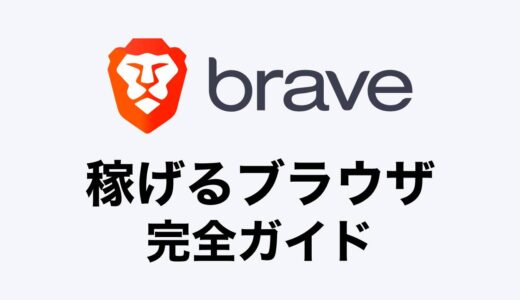DeFi初心者さん
DeFi初心者さん
- DeFiをするにはメタマスクが必要って聞いたけど、そもそもメタマスクって何?
- メタマスクの登録方法を知りたい!
- メタマスクの使い方を教えてほしい!
こんな悩みを解決できる記事を書きました。
DeFiを始めるには、「ウォレット」を準備する必要があります。
ウォレットとは、「仮想通貨を入れておくための財布」と思っていただければOKで、今回はその中でも代表的な「メタマスク」の使い方を解説させていただきます。
この記事でわかること
- メタマスクのインストール・登録方法
- ログイン、ログアウト、アドレスの確認など基本的な使い方
- BSC(バイナンススマートチェーン)に接続する方法
- BSC以外のチェーンに接続する方法
- バイナンスからメタマスクに入金する方法
- メタマスクにトークンを追加する方法
- パンケーキスワップに接続する方法
- メタマスクからバイナンスに送金(出金)する方法
ちなみに、この記事では、「メタマスクのインストール」からスタートして、「パンケーキスワップに接続する」までがゴールになっています。
気合いを入れて記事を書いた結果、かなり長い記事になってしまいましたが、逆に言えば、この記事さえ読んでいただければ、メタマスクの使い方を完全にマスターできる内容になっています。
初めてメタマスクを触る人はめちゃめちゃ難しく感じると思いますが、何とか最後まで読み進めてもらえると嬉しいです。
それでは、一緒にやっていきましょう!
スマホ版の解説記事も作成しました!スマホでメタマスクを使いたいという方は、以下の記事を参考にしてみてください。
【重要】メタマスクのハッキング対策
MetaMask(メタマスク)とは?
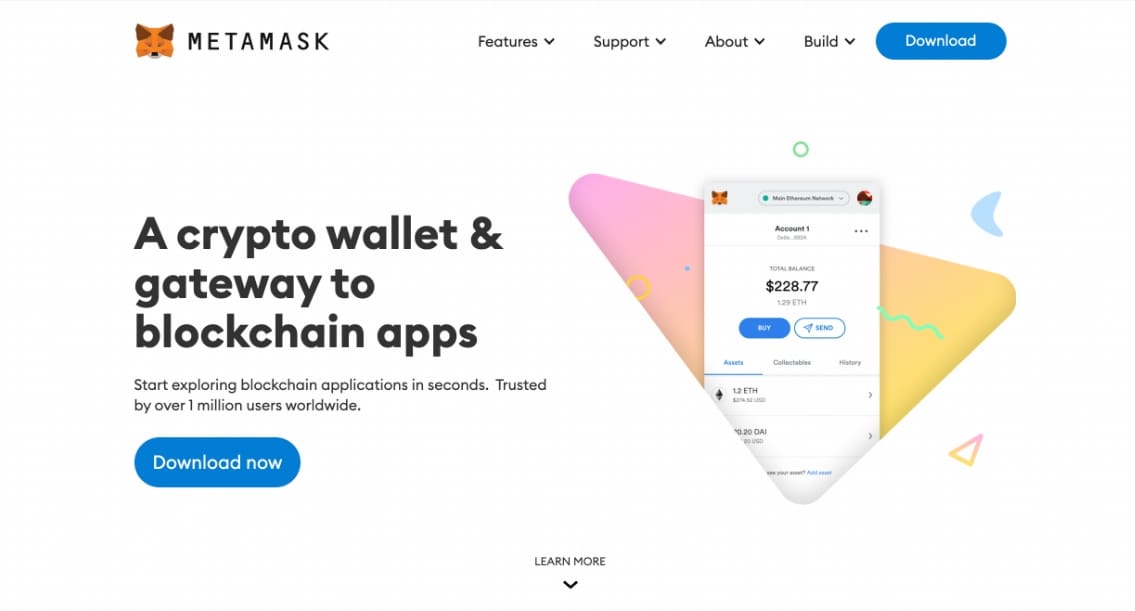
MetaMask(メタマスク)とは、簡単に言うと「仮想通貨(暗号資産)専用の財布」です。
現実世界の財布と同じように、イーサリアム(ETH)やバイナンスコイン(BNB)など自分が持っているコインを入れて保管することができます。
また、コインを保管するだけではなく、メタマスクを使うことで、パンケーキスワップやユニスワップなどのあらゆるDeFiサービスに接続できるようになります。
これ以上、詳しく説明すると小難しい話になってしまうので、とりあえず、メタマスクはDeFiの世界と僕らをつなぐ「架け橋」的な存在とイメージしてもらえればといいかなと思います。
パソコン版メタマスクはブラウザの拡張機能で使える
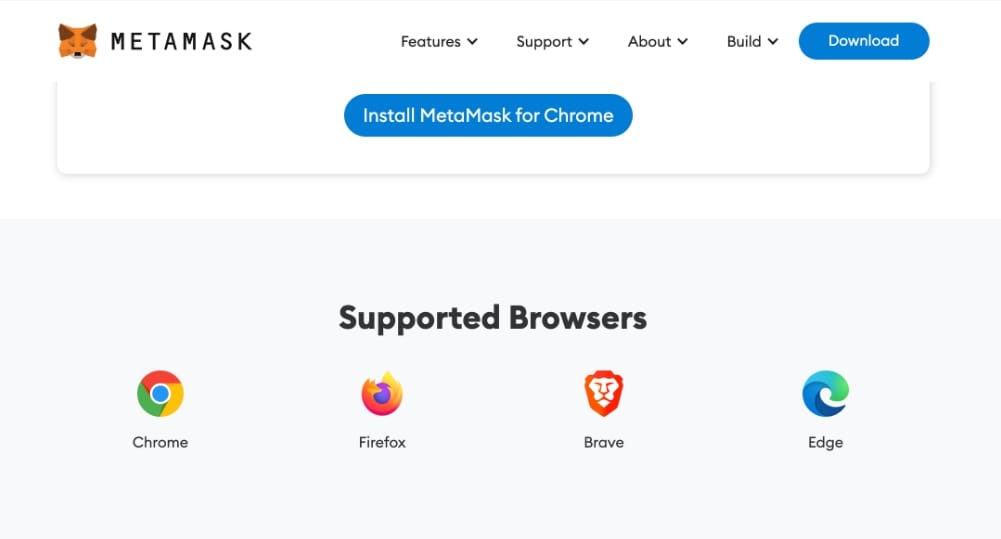
パソコンでメタマスクを使う場合は、ブラウザの拡張機能から簡単にインストールすることができます。
具体的なインストール手順は後ほど解説しますが、難しいパソコンの設定などはないので安心してください^^
ちなみに、メタマスクが使えるブラウザは以下の通りです(2021年10月時点)。
対応ブラウザ
- Google Chrome
- Firefox
- Brave
- Microsoft Edge
多くの方がChromeを使っていると思うので、いつも拡張機能をインストールする要領でメタマスクもインストールしてもらってOKです。
メタマスクから接続できるチェーンは?
また、メタマスクを使えば、皆さんが一度は耳にしたことがあるような主要なチェーンに接続することができます。
メタマスクから接続できる主なチェーン
- ETHチェーン
- BSCチェーン
- Polygon(旧MATIC)チェーン
- Avalancheチェーン
- Fantom(FTM)チェーン
ETHチェーン以外に接続する際は、少し作業が必要ですが、その手順についても記事後半でしっかり解説させていただきます。
とりあえず、現段階では、メタマスクが使えるようになったら、「いろんなチェーンでDeFiが楽しめる」ということだけ頭に入れておいていただければと思います。
MetaMask(メタマスク)の登録方法
少し前置きが長くなってしまいましたが、ここからメタマスクの登録方法を解説していきます。
手順は以下のとおりです。
- メタマスクの拡張機能をブラウザにインストール
- メタマスクの初期設定をする
順番に解説します。
1.メタマスクの拡張機能をブラウザにインストール
①まずは、以下のリンクをクリックして、メタマスクの公式サイトを開きます。
メタマスクの公式サイトにアクセスする
Googleで「メタマスク」などと検索すると、詐欺サイトが検索上位に表示される場合もあるので、必ず上記のURLからサイトにアクセスするようにしてください。
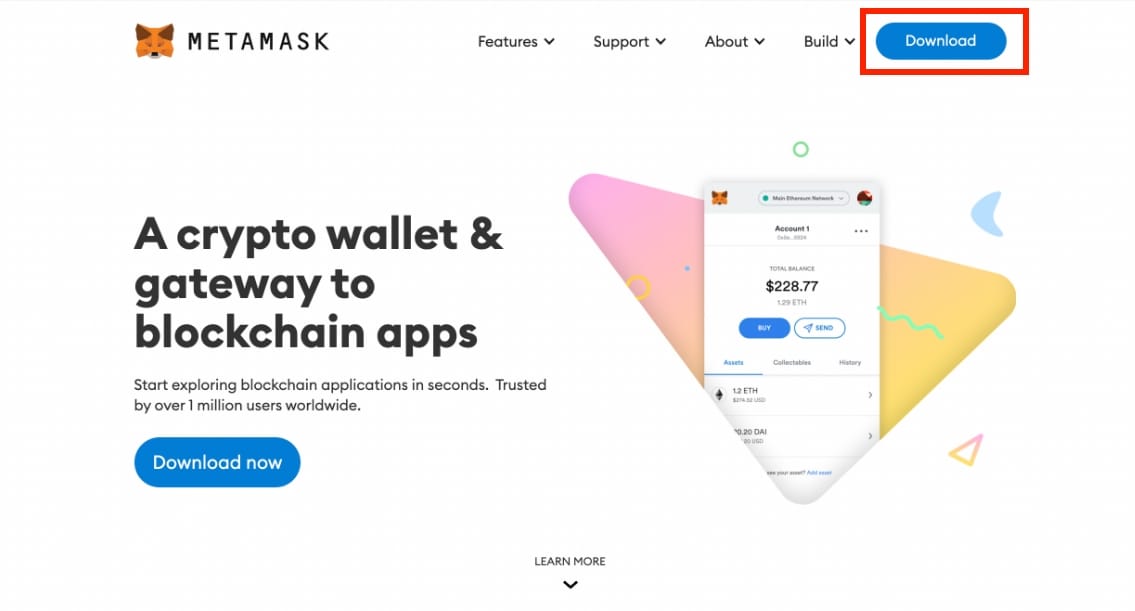
②上記のような画面が開いたら、右上の「Download」ボタンをクリックします。
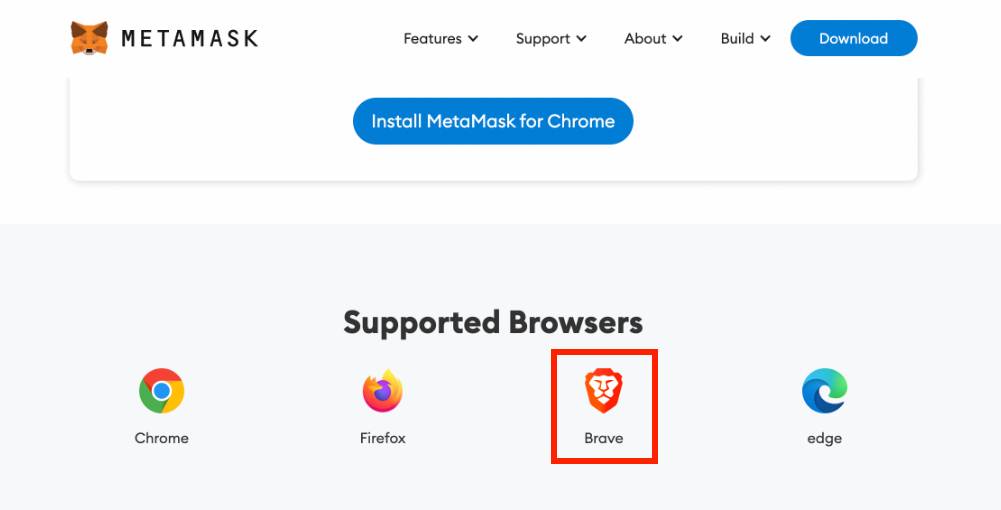
③画面が切り替わったら、少し下にスクロールします。すると、上記のような画面になるので、お使いのブラウザのアイコンをクリックします。僕はBraveブラウザを愛用しているので、赤枠で囲んだBraveのアイコンをクリックします。
補足:DeFiするならブラウザはBrave一択
少し余談になりますが、DeFiをするならブラウザはBrave一択です。
自動でWeb広告をカットしてくれるので詐欺サイトにアクセスする確率も下がりますし、ブラウザを使っているだけで仮想通貨BATを貯めることもできます。
正直、仮想通貨・DeFi投資をするなら使わない理由がないくらいのブラウザなので、是非、導入してみてください!以下で詳しい導入手順も解説しています。
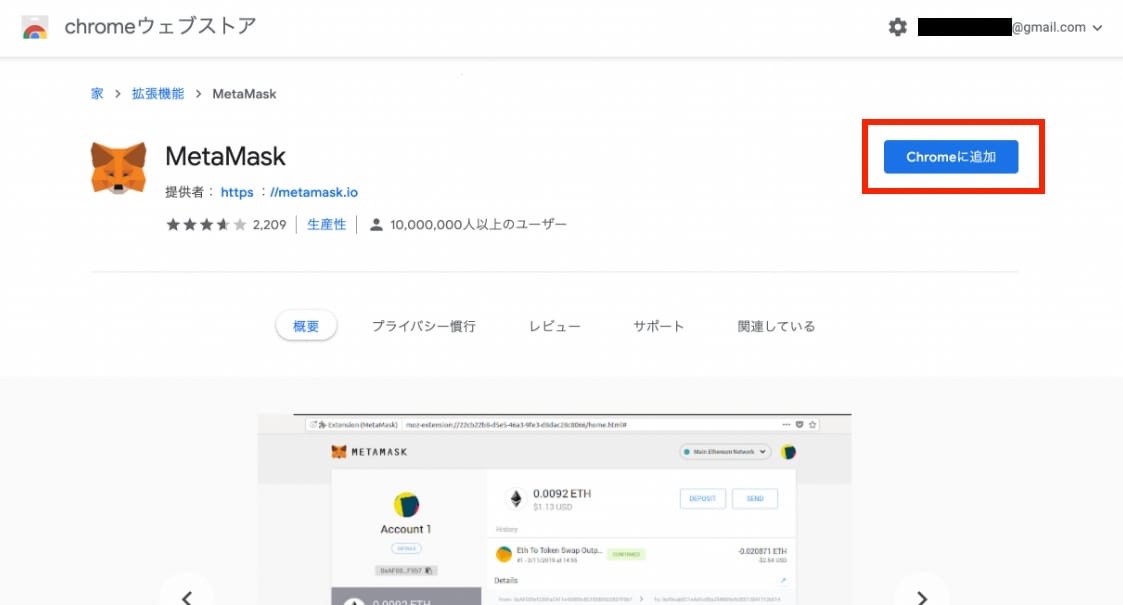
④するとこのような画面が開くので、右上の「Chromeに追加」をクリックします。
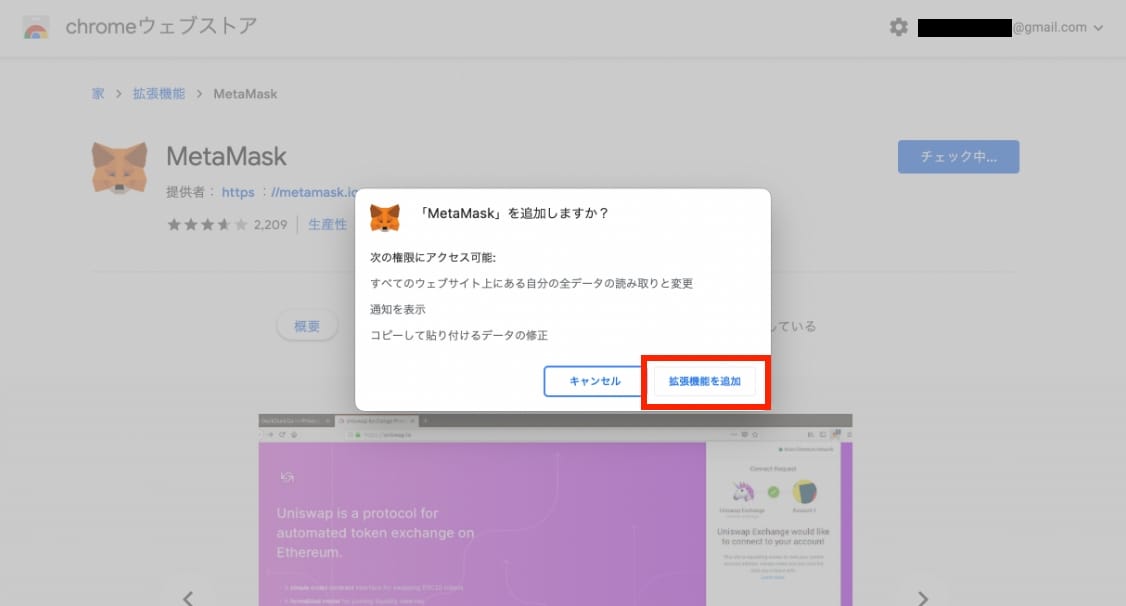
⑤このようなポップアップが表示された場合は「拡張機能を追加」をクリックします。
これで、メタマスクのインストールは完了です。
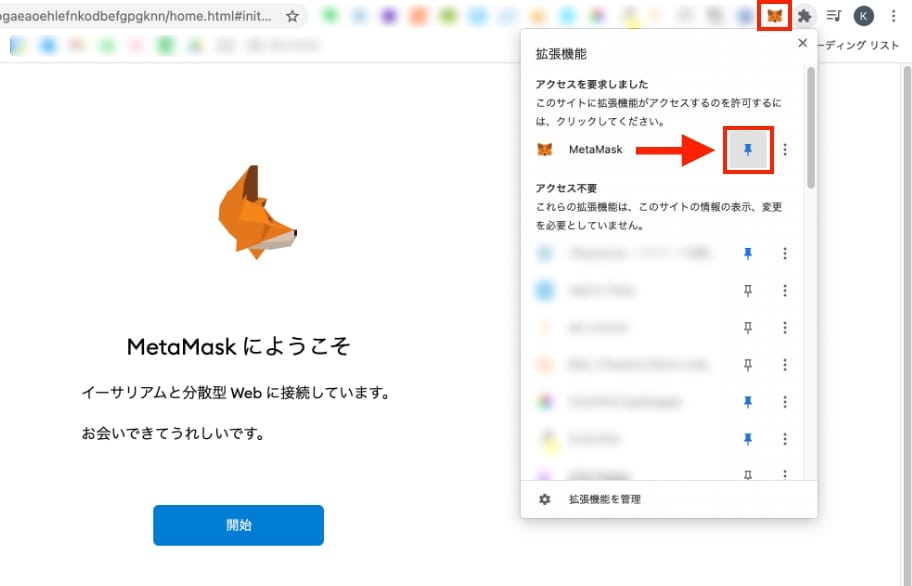
⑥メタマスクは、今後、何度も使うので拡張機能をピン留めしておきます。
2.メタマスクの初期設定をする
インストールが終了したら、次はメタマスクの初期設定を行います。
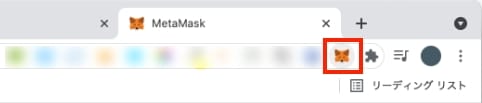
①先ほど、ピン留めしたメタマスクのアイコンをクリックします。
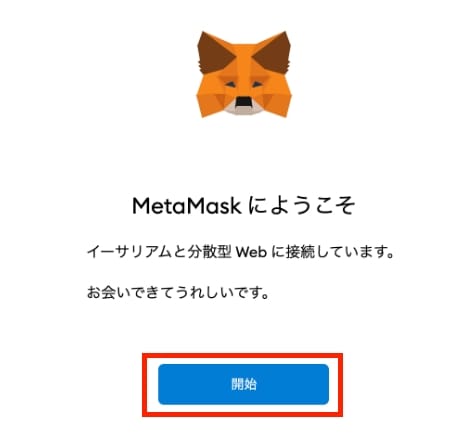
②するとこのような画面が開くので「開始」をクリックします。
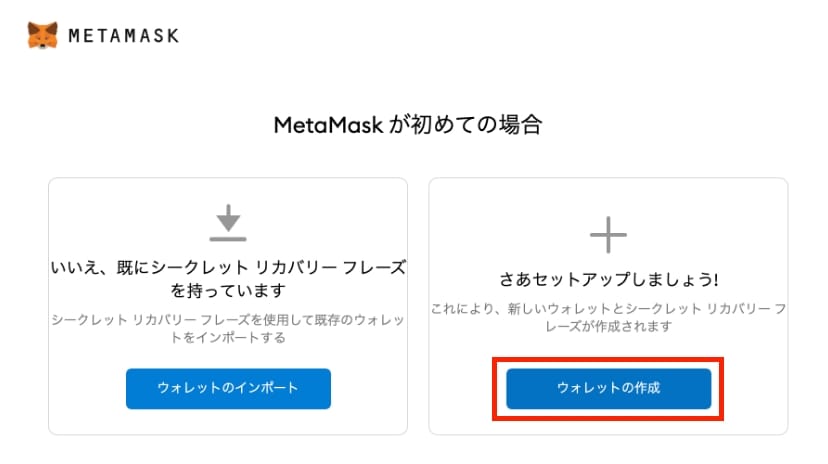
③初めてメタマスクを作成する場合は、「ウォレットの作成」をクリックします。
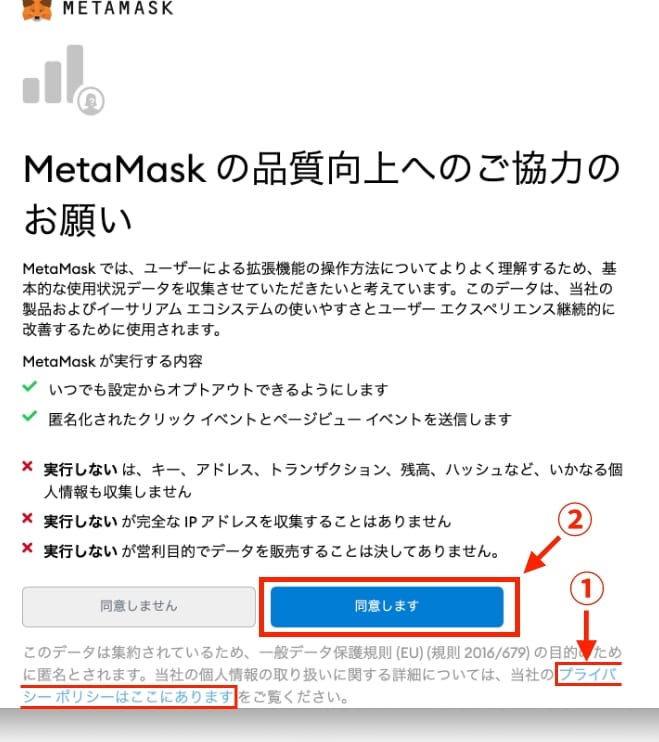
④「プライバシー ポリシーはここにあります」と青字で書かれている箇所をクリックすると(画像①)、個人情報保護に関する方針が記載されたページが開きます。内容を確認し問題なければ「同意します」をクリックします(画像②)。
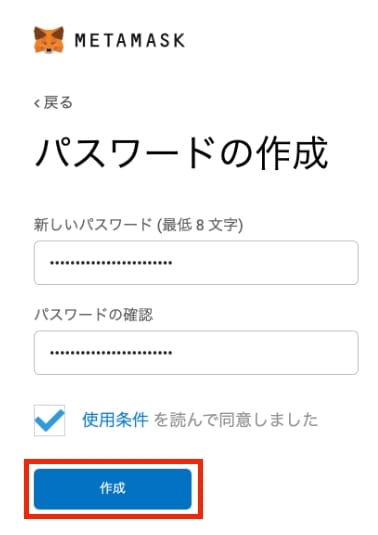
⑤パスワード(最低8文字以上)を入力し、使用条件にチェックを入れたら、「作成」をクリックします。
このパスワードは次回以降ログインする際に必要になるので、忘れないようにメモをとるなどして保存しておいてください。
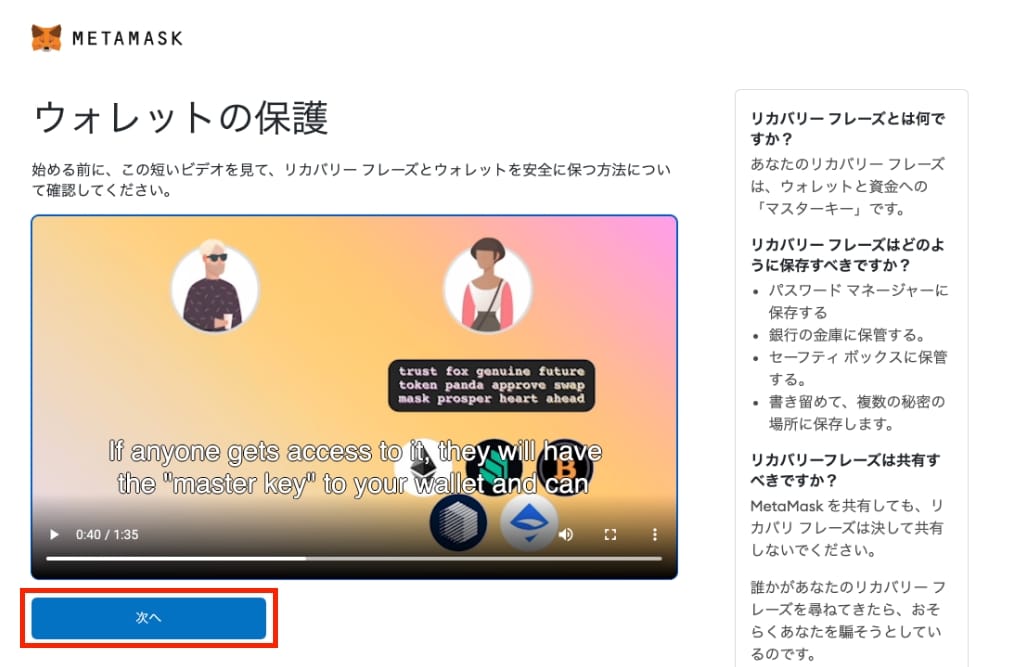
⑥リカバリー フレーズとウォレットを安全に保つ方法についての動画が表示されるので、動画を観たら「次へ」をクリックします。
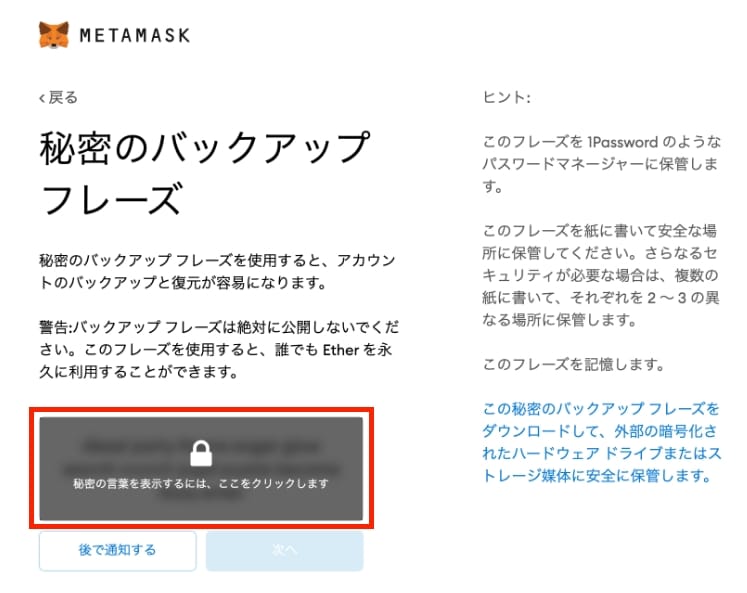
⑦すると、秘密のバックアップフレーズ画面が表示されます。
バックアップフレーズは、パスワードを忘れた時や、別のブラウザに乗り換える時などに、ウォレット自体を復活することができる、復活の呪文です。
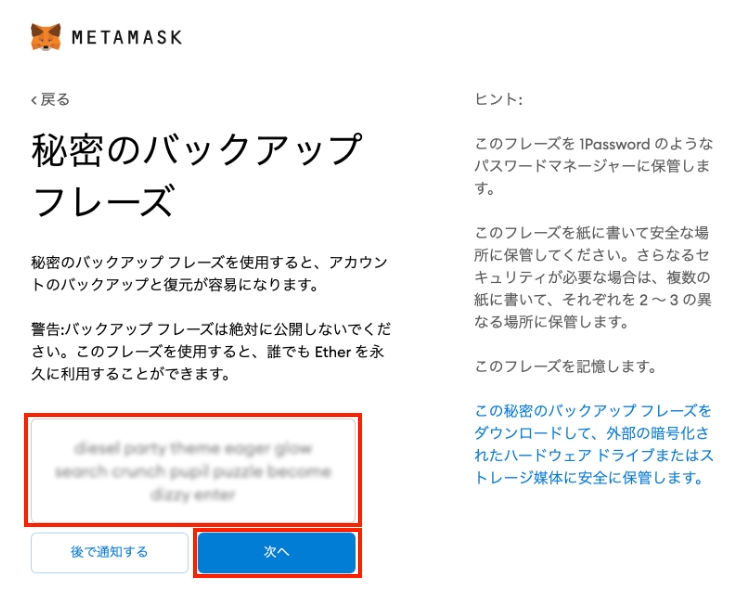
⑧鍵マークをクリックすると、12個の英単語が表示されます。
これが今回作成したウォレットのバックアップフレーズになります。
非常に重要なものなので、大切に保管するようにしましょう。
保管方法には、
- 紙に書く
- スクリーンショットを取り、印刷したものを保管する
- 内容をコピーし、自分のパスワード管理ソフト等で管理する
などがあります。ご自身に合った方法で保管するようにしてください。
バックアップフレーズを保存できたら「次へ」をクリックします。
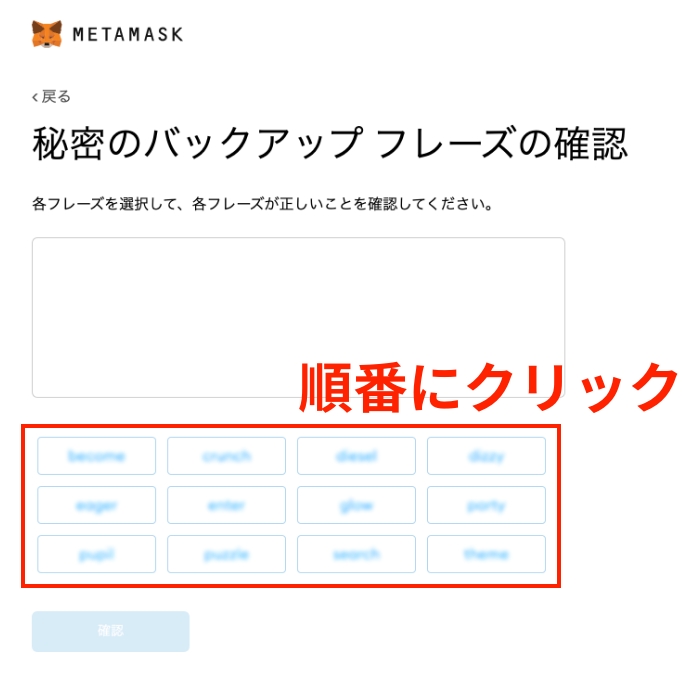
⑨すると、このような画面になるので、先ほど保存したバックアップフレーズを、順番にクリックして並べていきます。
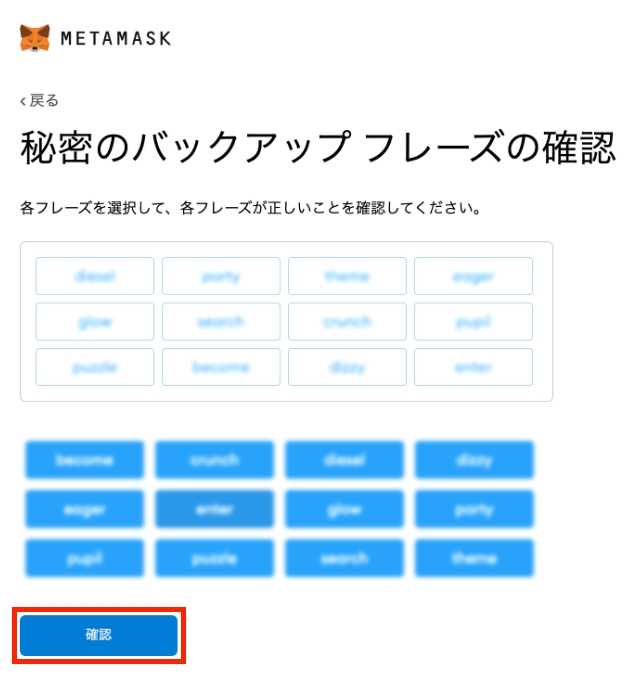
⑩並べ終わったら、「確認」をクリックしてください。
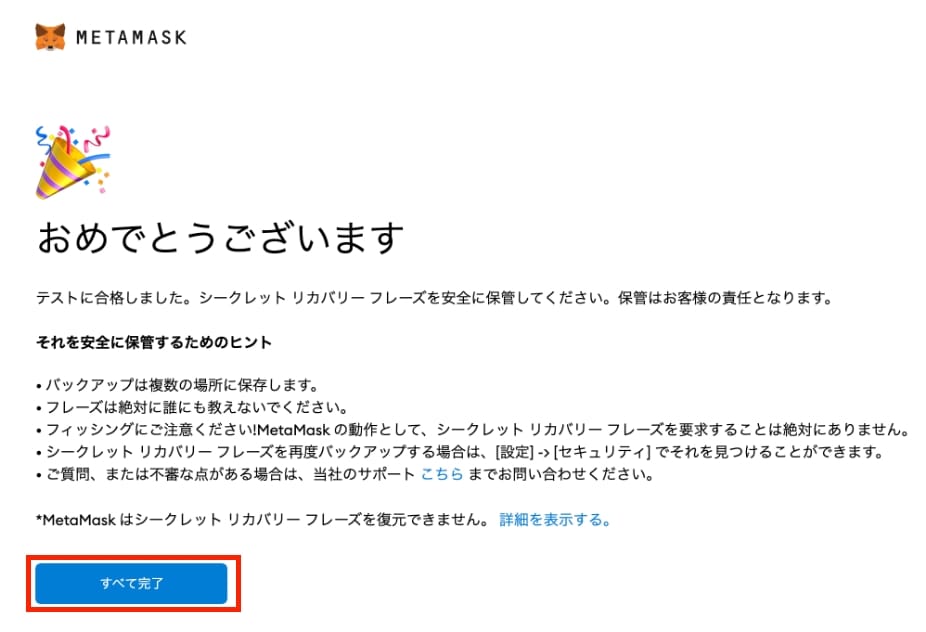
⑪画面が切り替わったら、「すべて完了」をクリックします。
以上で、メタマスクの初期設定は終了です。
MetaMask(メタマスク)の基本的な使い方
続いて、メタマスクの基本的な使い方を解説していきます。
メタマスクにログインする方法
まずは、メタマスクにログインする方法です。
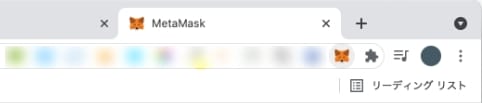
①メタマスクにログインする際は、先ほど、ピン留めした拡張機能のアイコンをクリックします。
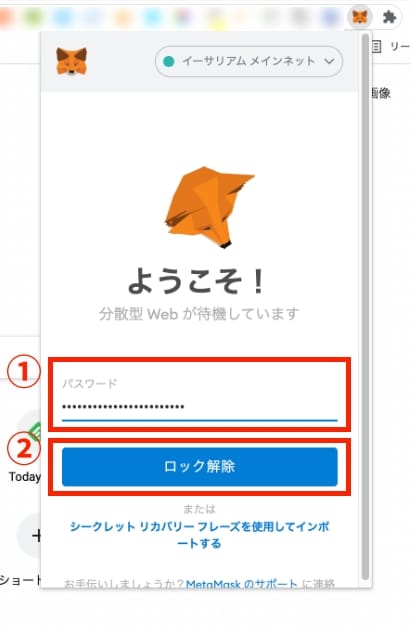
②するとこのようなポップアップが開くので、パスワードを入力し「ロック解除」をクリックします。
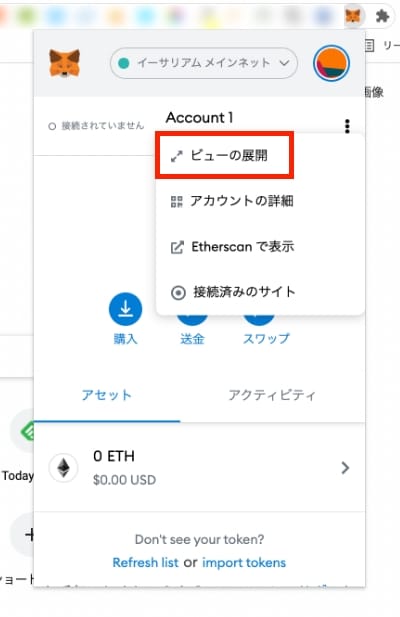
③また、ポップアップではなく、画面全体にメタマスクを表示した場合は、右上の3点マークをクリックして、「ビューの展開」をクリックすれば、
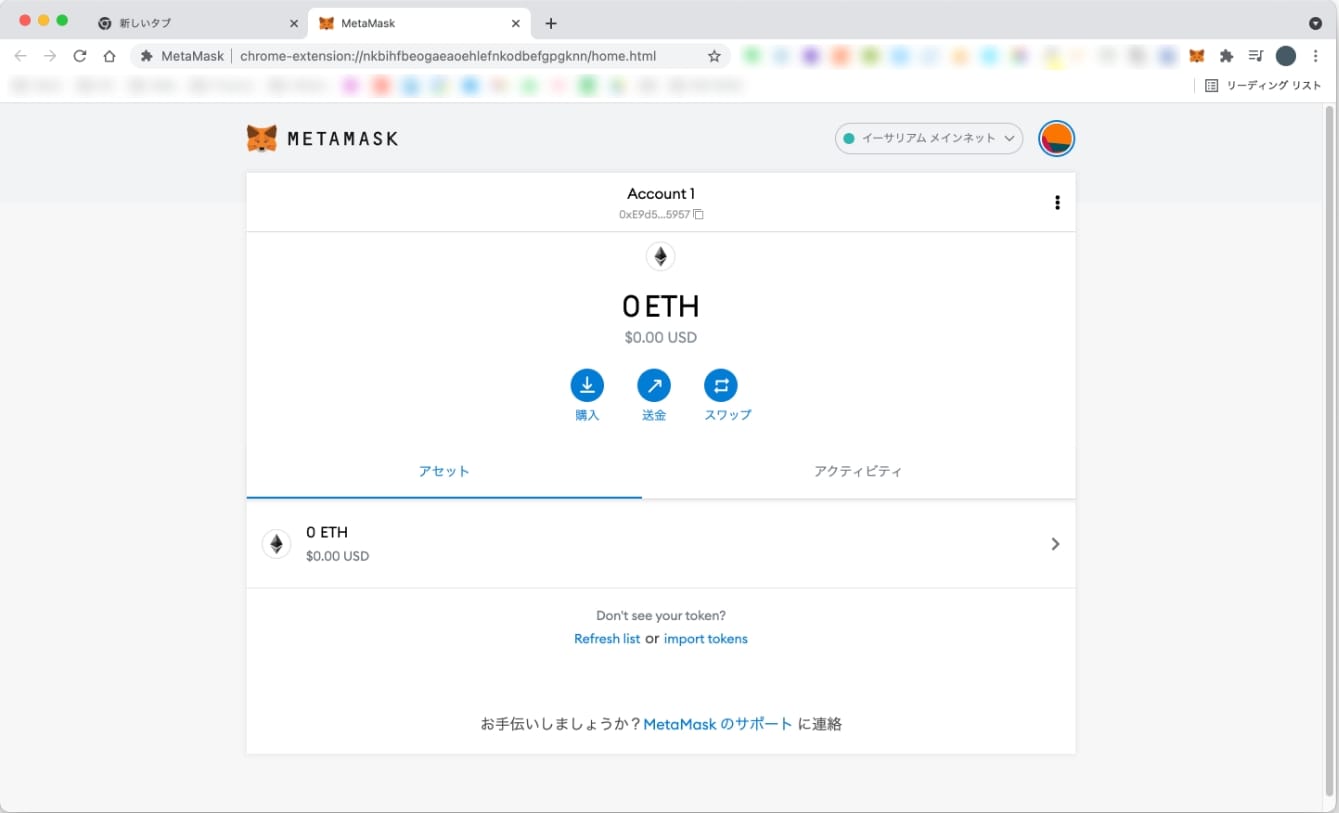
④このような表示に切り替えることができます。
メタマスクからログアウトする方法
次は、メタマスクからログアウトする方法です。
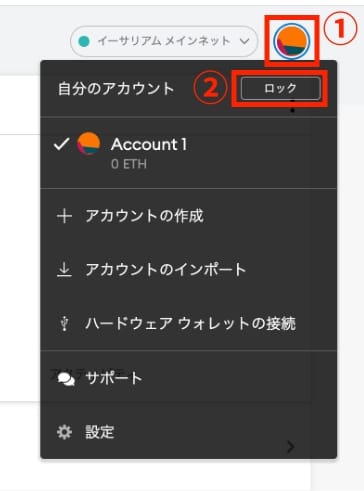
①ログアウトは簡単で、画面右上のアイコンをクリックして、「ロック」ボタンをクリックすればOKです。
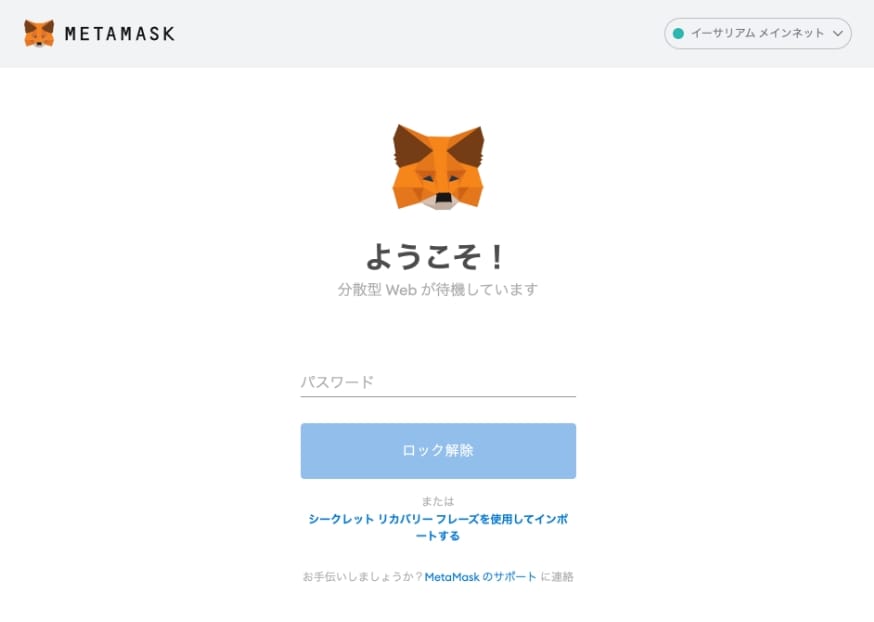
②上記のようなログイン画面に切り替わればログアウトが完了です。
自分のアドレスを確認する方法
続いて、自分のアドレスを確認する方法です。
アドレスは、ウォレットに仮想通貨を送る際に必要になるので、どこで取得できるか確認しておきましょう。
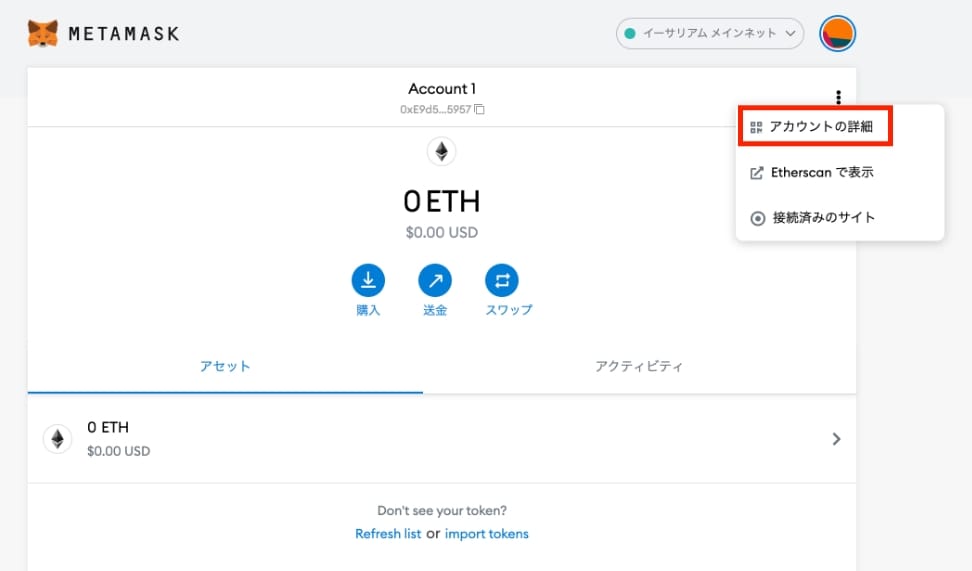
①画面右上の3点マークをクリックして、「アカウントの詳細」をクリックします。
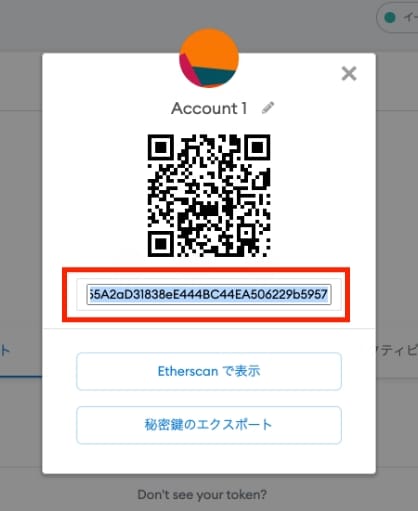
②するとこのような画面が表示されるので、画面中央の赤枠で囲んだ部分に表示されている文字列がアカウントのアドレスとなります。
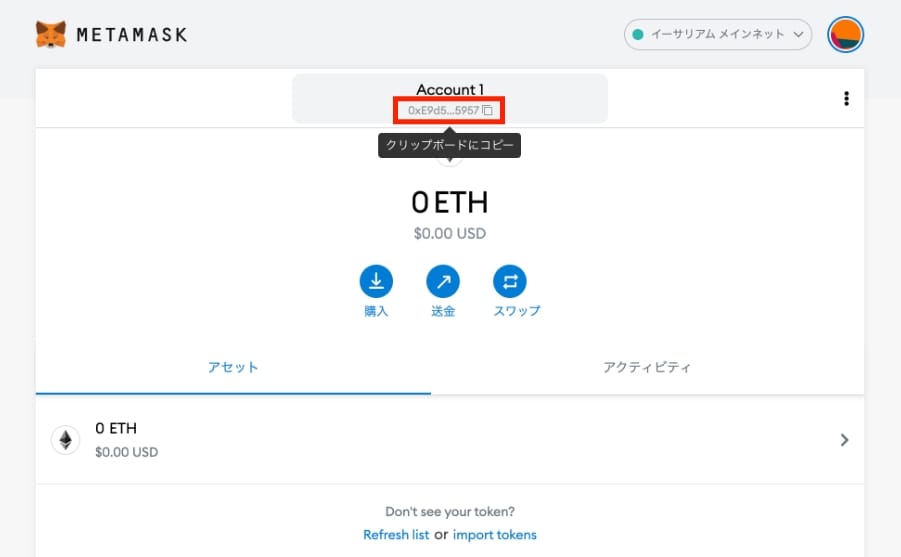
③また、上記の箇所をクリックしてコピーすることもできます。
MetaMask(メタマスク)にBSC(バイナンススマートチェーン)を設定する方法

メタマスクの基本的な使い方が理解できたところで、次はBSCに接続するための設定をしていきます。
とはいえ、いきなりBSCとか言われても意味不明だと思いますので、簡単にBSCについて補足させていただきますね。
BSCは、仮想通貨取引所BINANCE(バイナンス)が提供するブロックチェーンのことです。
BSC上の有名なプロジェクトには「PancakeSwap(パンケーキスワップ)」や「Venus(ヴィーナス)」などがあり、これらのサービスを利用するにはBSCに接続する必要があります。
この記事では、「パンケーキスワップに接続する」がゴールなので、BSCに接続するための設定を行っていきます。
BSCをざっくり理解できたところで 、具体的な設定方法を解説していきます。
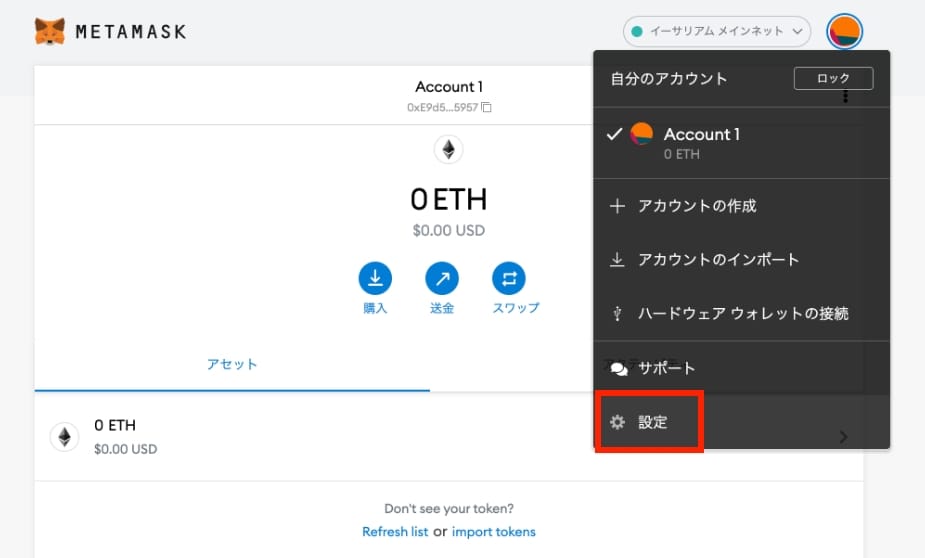
①メタマスクにログイン後、画面右上のアイコンをクリックし、一番下の「設定」をクリックします。
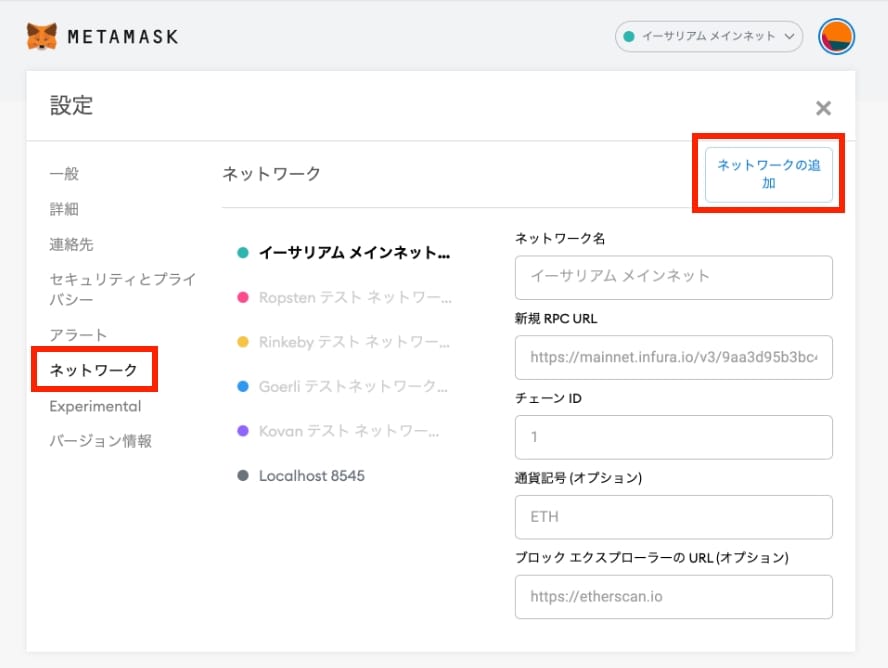
②画面左側のメニューから「ネットワーク」をクリックすると、上記のような画面が表示されるので、右上のネットワークの追加をクリックします。
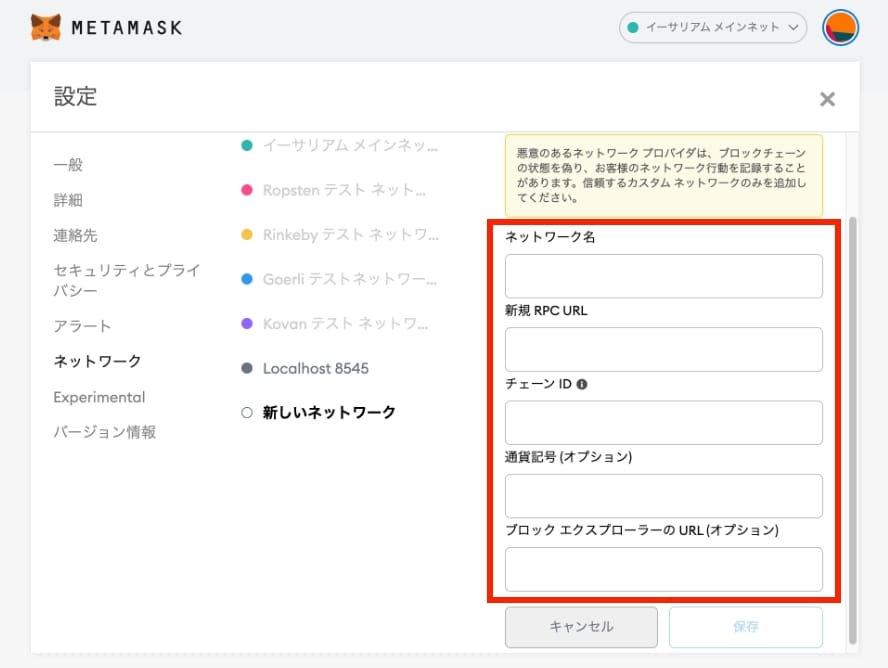
③すると上記のような画面になるので、赤枠の部分に「ネットワーク設定値」を入力していきます。
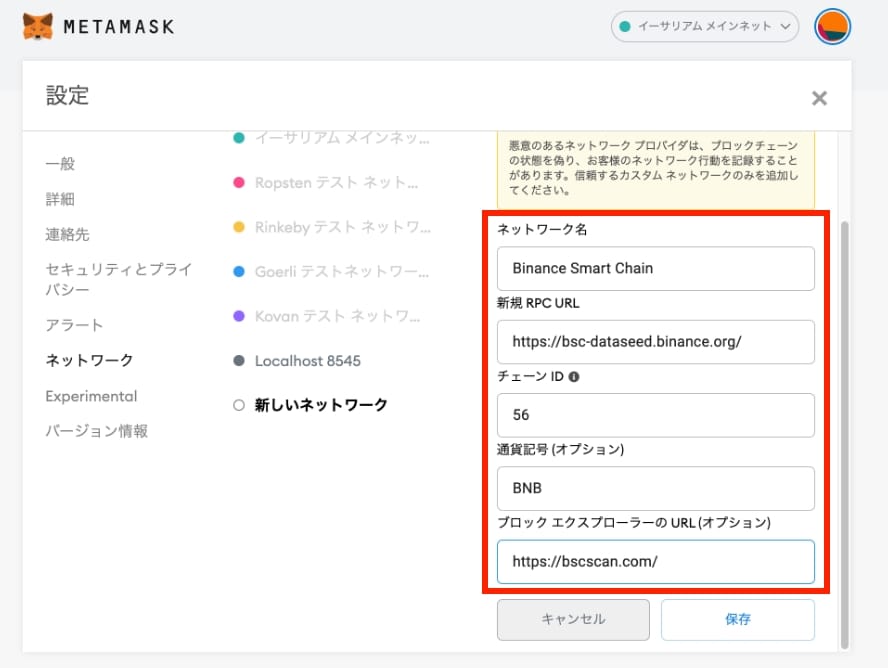
④今回は、BSCに接続したいので、下記のBSCのネットワーク設定値を入力していきます。
BSCのネットワーク設定
- ネットワーク名:Binance Smart Chain
- 新規RPC URL:https://bsc-dataseed.binance.org/
- チェーンID:56
- 通貨記号:BNB
- ブロックエクスプローラーのURL:https://bscscan.com/
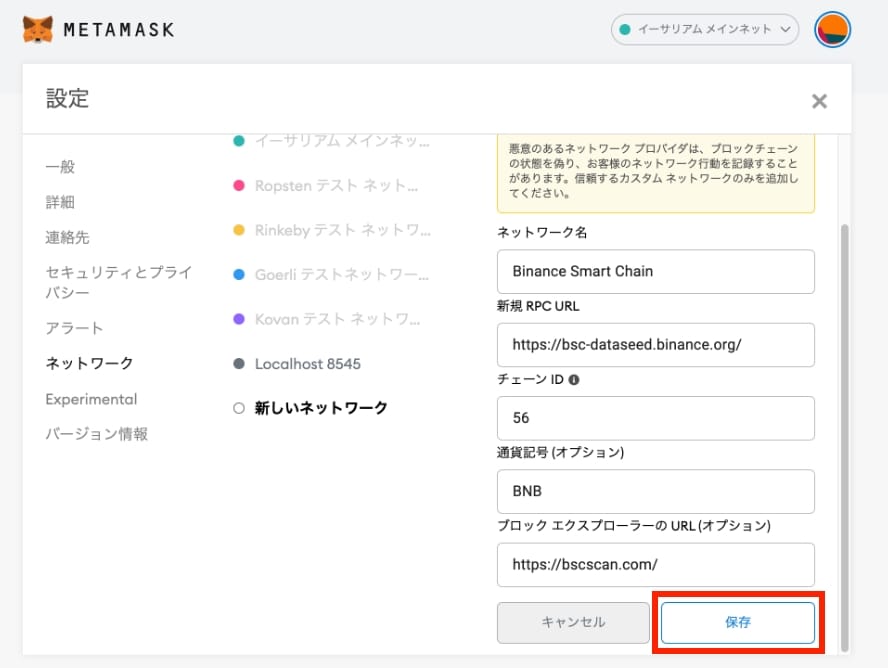
⑤入力ができたら「保存」をクリックします。
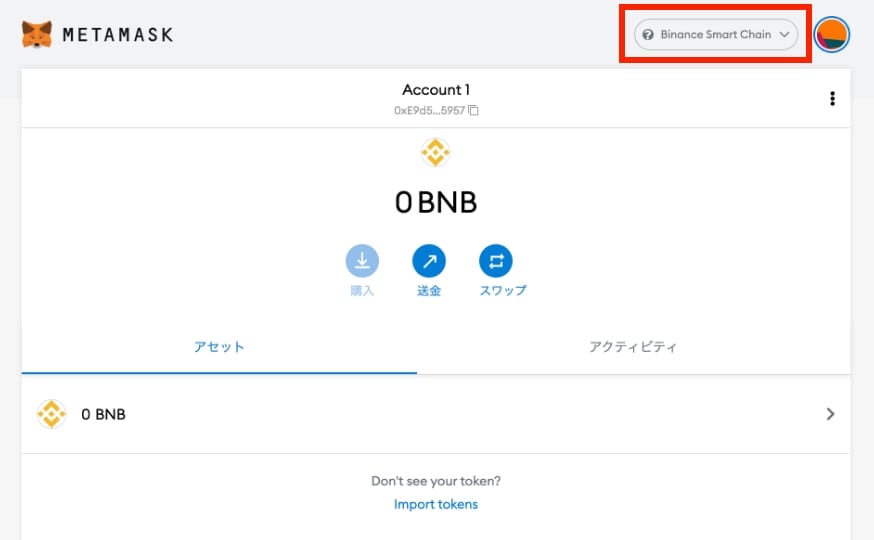
⑥すると、画面右上の先ほどまで「イーサリアム メインネット」と表示されていた部分に「Binance Smart Chain」と表示されています。
このような表示になれば、BSCの設定は完了です。

⑦再び「イーサリアム メインネット」に切り替えたい場合は、画面右上の「Binance Smart Chain」をクリックして、ネットワークの中から「イーサリアム メインネット」をクリックすればOKです。
MetaMask(メタマスク)でBSC以外のネットワークを追加する方法
ちなみに、BSC以外のチェーンについても、「ネットワーク設定値」を変更すれば、上記とまったく同じ手順でネットワークを追加することができます。
以下に、主要チェーンのネットワーク設定値をまとめておきますので、BSC以外のチェーンにも接続したいという方は、以下を参考にネットワーク設定を行ってみてください。
Polygon(旧Matic)チェーンのネットワーク設定
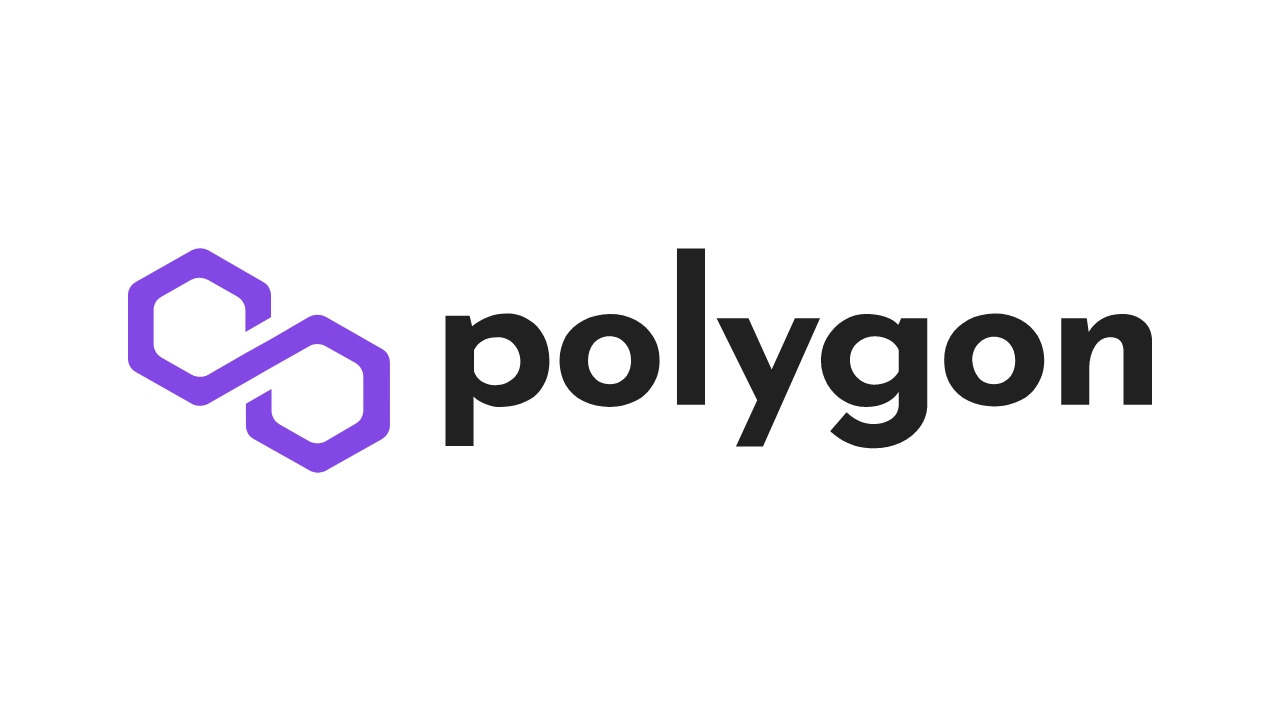
Polygonチェーンのネットワーク設定
- ネットワーク名:Polygon Mainnet
- 新規RPC URL:https://polygon-rpc.com/
- チェーンID:137
- 通貨記号:MATIC
- ブロックエクスプローラーのURL:https://polygonscan.com/
Avalancheチェーンのネットワーク設定
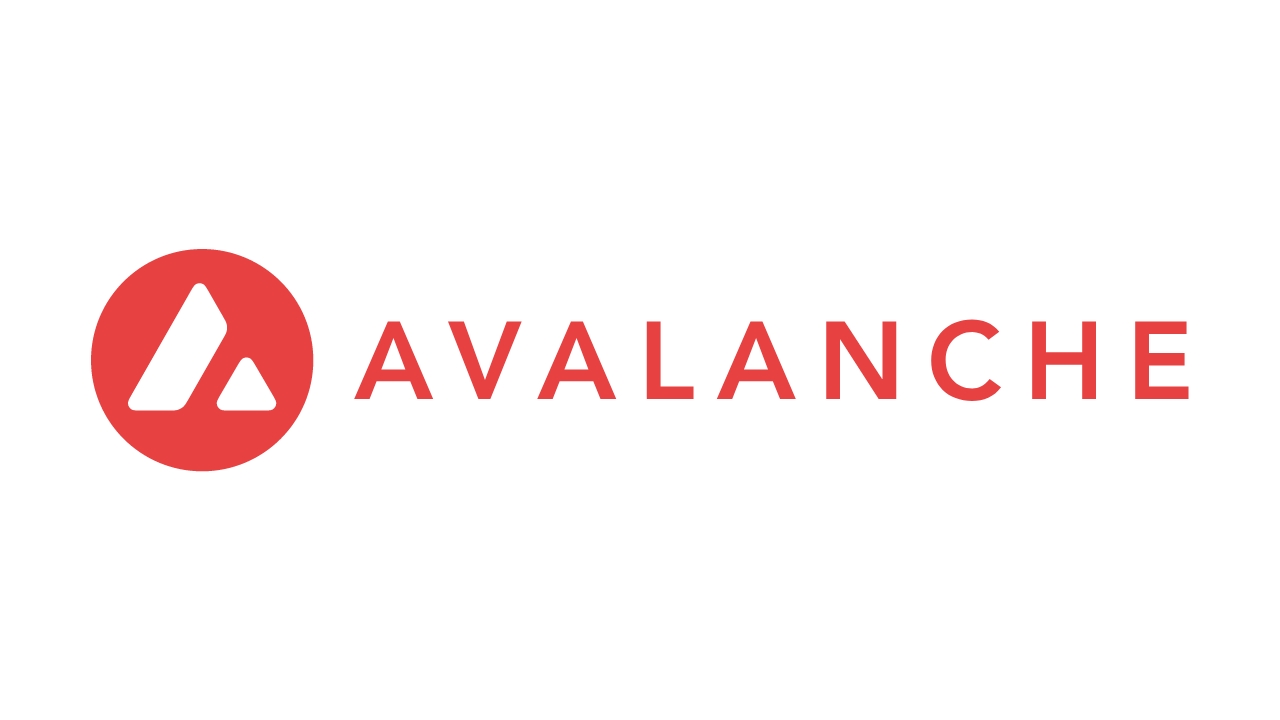
Avalancheチェーンのネットワーク設定
- ネットワーク名:Avalanche C-Chain
- 新規RPC URL:https://api.avax.network/ext/bc/C/rpc
- チェーンID:43114
- 通貨記号:AVAX
- ブロックエクスプローラーのURL:https://cchain.explorer.avax.network/
Fantom(FTM)チェーンのネットワーク設定
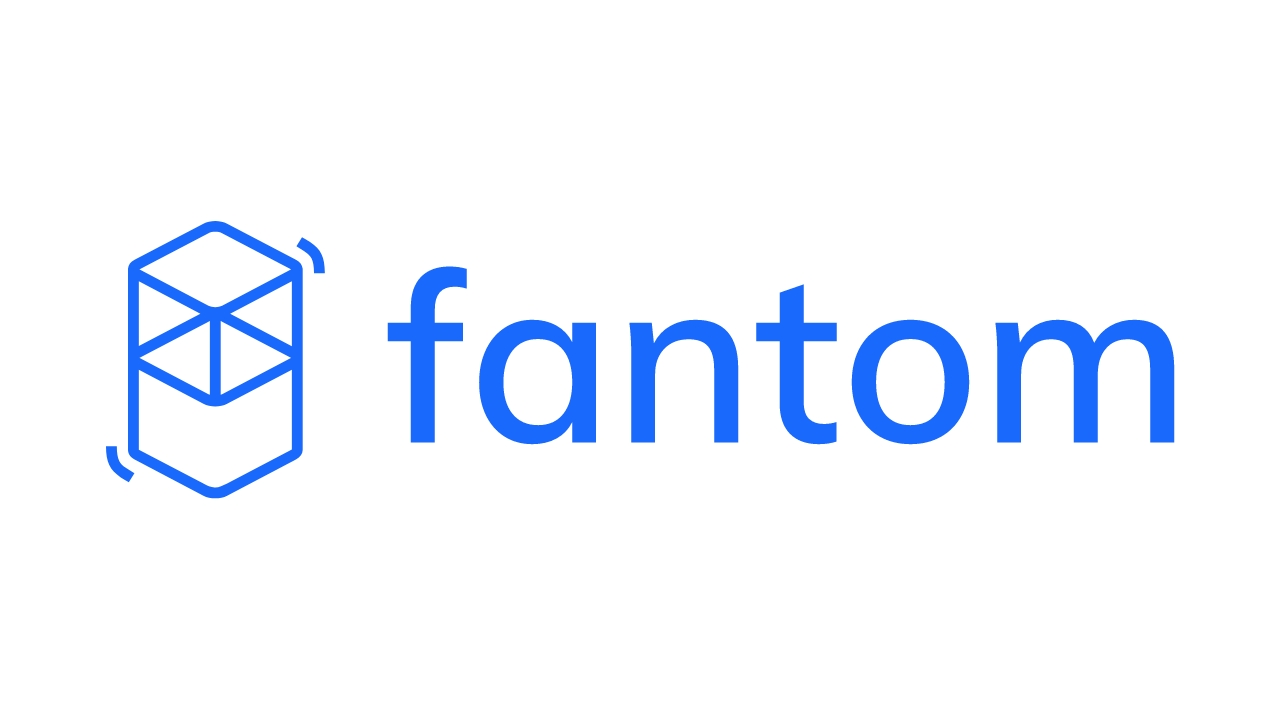
Fantom(FTM)チェーンのネットワーク設定
- ネットワーク名:Fantom Opera
- 新規RPC URL:https://rpc.ftm.tools/
- チェーンID:250
- 通貨記号:FTM
- ブロックエクスプローラーのURL:https://ftmscan.com/
尚、最近話題のSolanaチェーンについては、メタマスクから接続できないので注意してください。
Solanaチェーンに接続するには、別途、Solana専用のウォレットが必要になります。
僕が使っているPhantomウォレットの使い方については、以下の記事で解説していますので、よかったら参考にしてみてください。
MetaMask(メタマスク)に入金する方法
BSCの設定が完了したら、いよいよメタマスクに仮想通貨を入金していきます。
ここでは、例としてバイナンスからメタマスクへBNBを入金してみたいと思います。

①まずは、バイナンスにログインします。
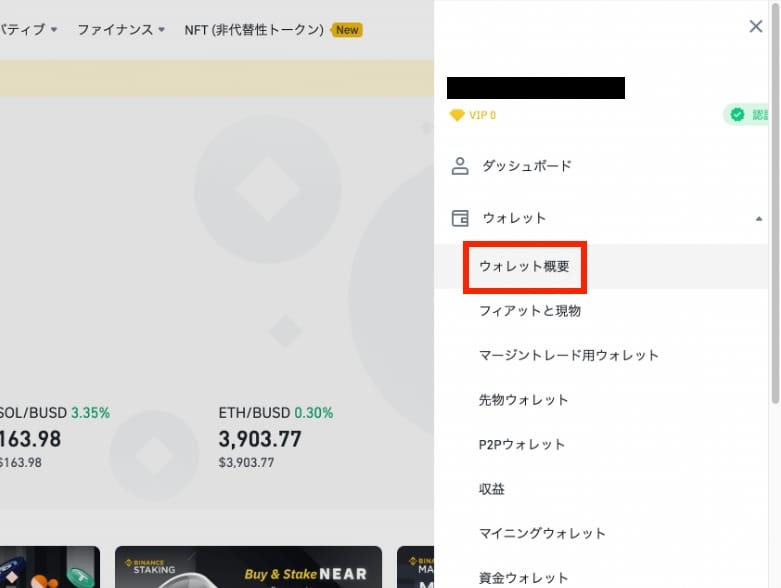
②ログインしたら画面右上のアイコンをクリックして、「ウォレット」>「ウォレット概要」の順にクリックします。
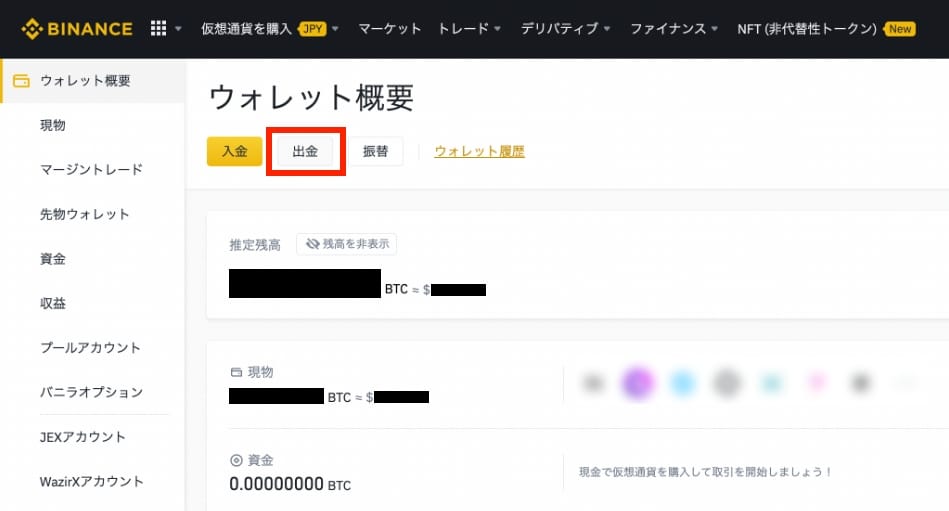
③「出金」をクリックします。
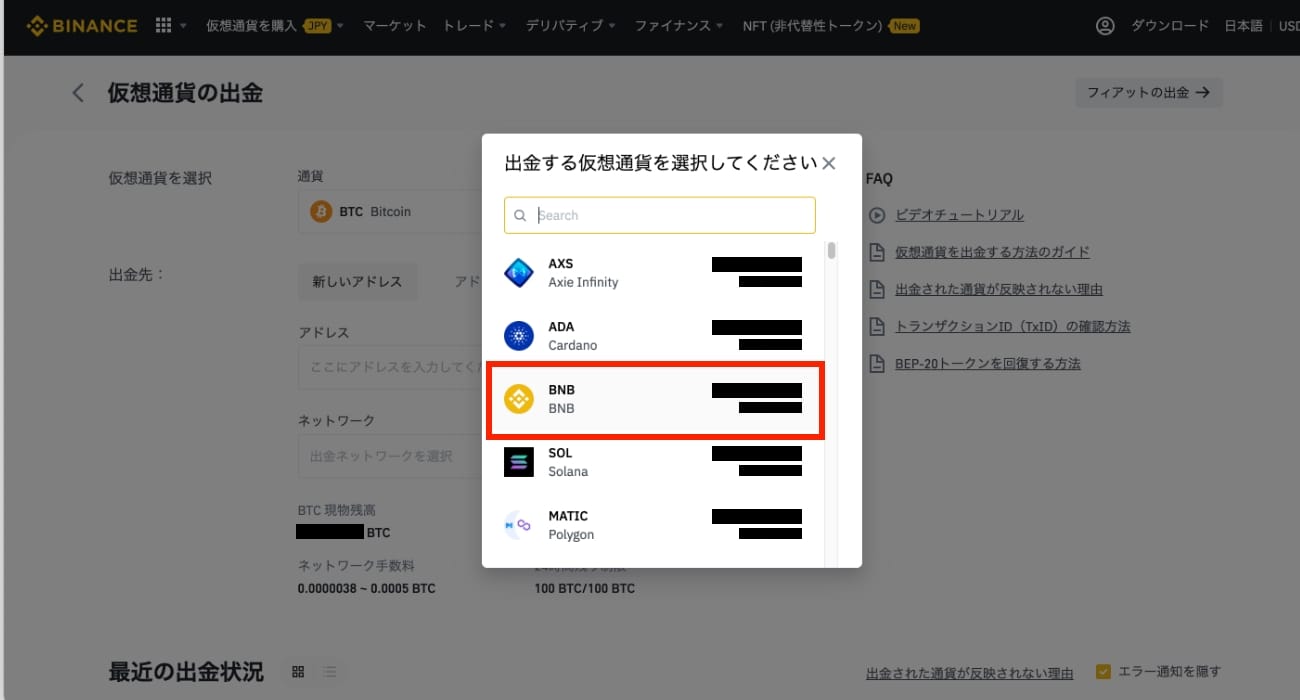
④今回は、「BNB」をメタマスクに送金したいので、通貨から「BNB」を選択します。

⑤次に、メタマスクを開きます。
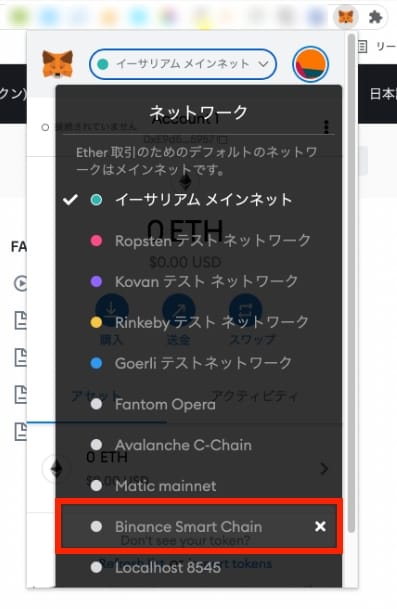
⑥ネットワークが「BSC」になっていない場合はネットワークを切り替えます。
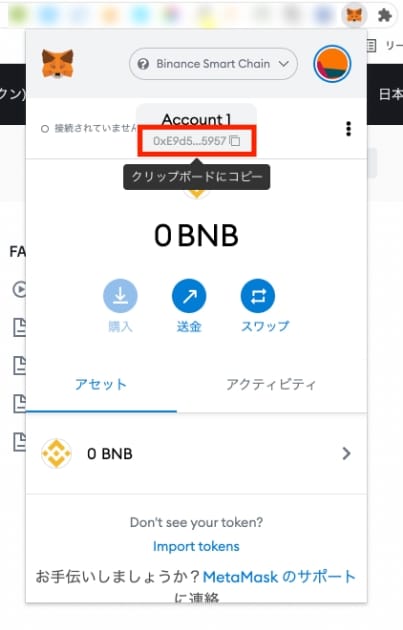
⑦ネットワークが切り替わったのを確認して、アカウントのアドレスをコピーします。
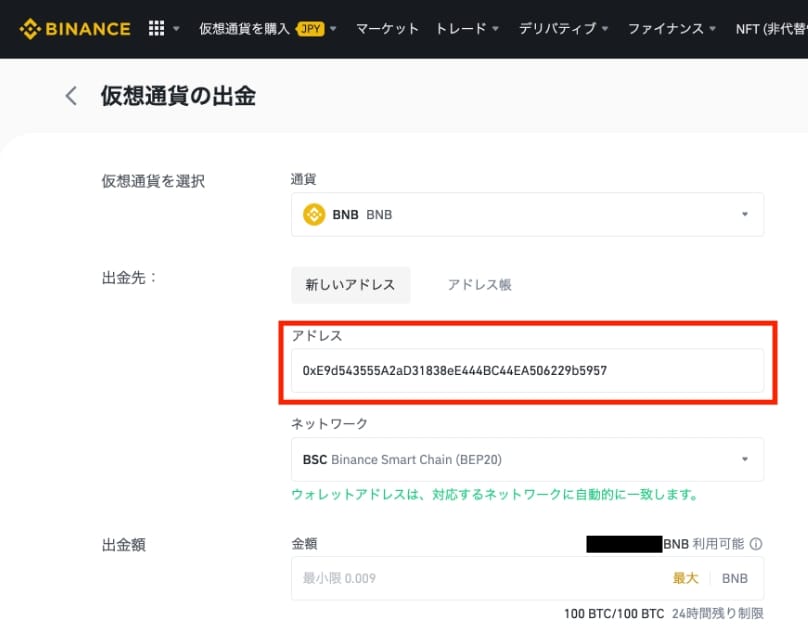
⑧バイナンスの画面に戻り、アドレスの欄に貼り付けます。
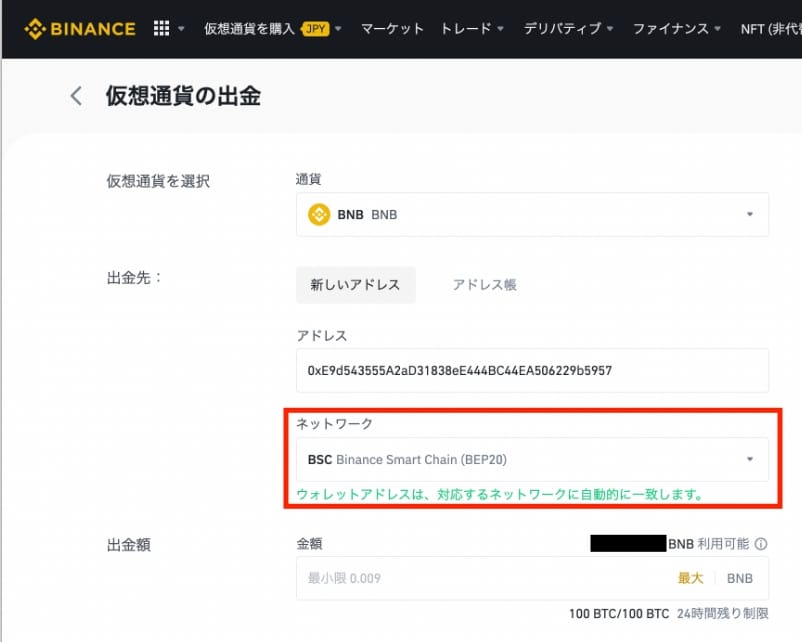
⑨続いて、ネットワークが「BSC Binance Smart Chain (BEP20)」になっていることを確認します。

⑩出金額に送金したい金額を入力します。今回は、最小額の「0.009BNB」を送金してみたいと思います。
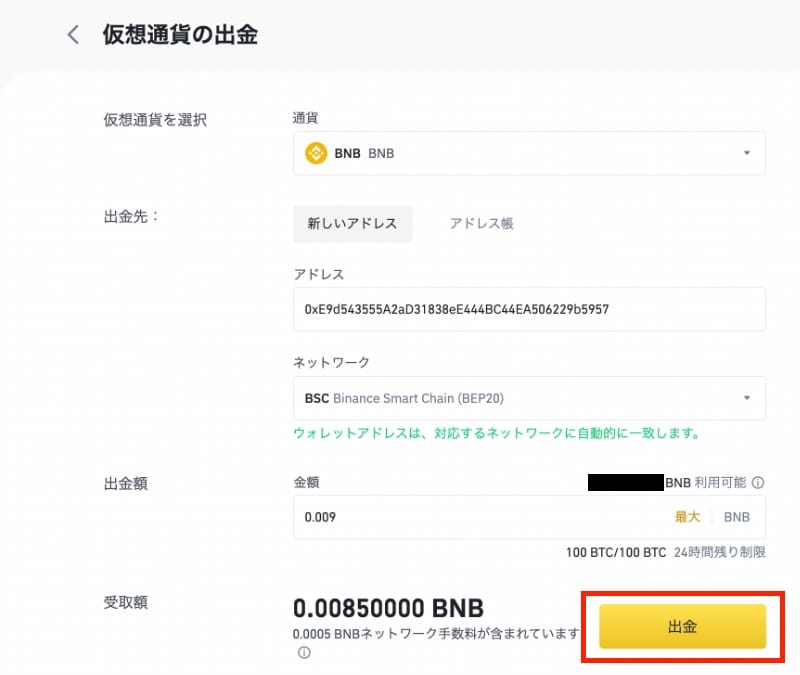
⑪受取額が正しいことを確認し問題なければ「出金」をクリックします。
尚、受取額は送金手数料の「0.0005BNB」が差し引かれた金額になっています。
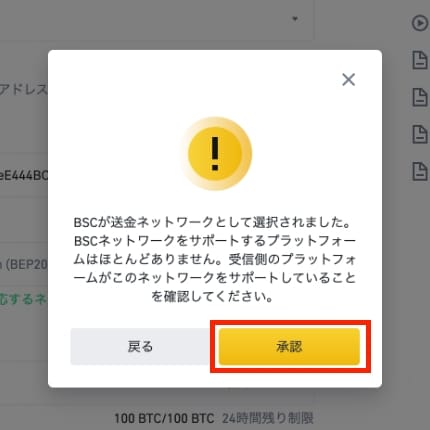
⑫「承認」をクリックします。
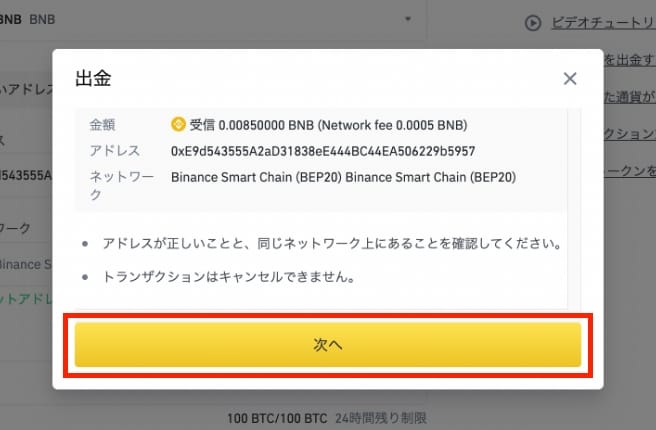
⑬もう一度、金額、アドレス、ネットワークに間違いがないことを確認して、「次へ」をクリックします。
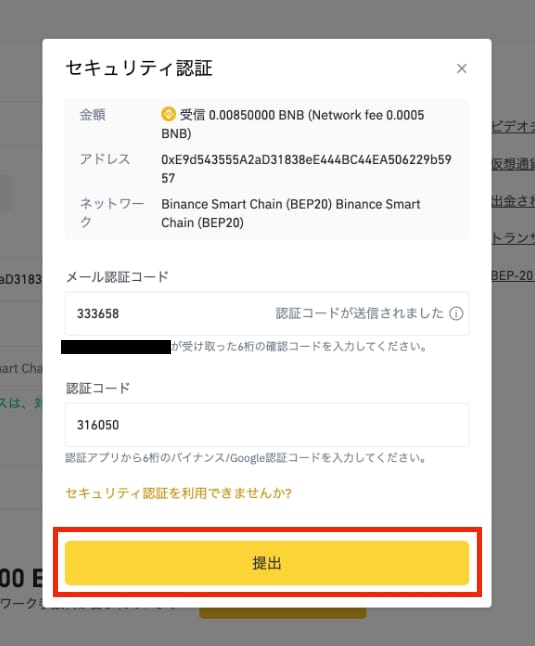
⑭メール認証コードと2段階認証の認証コードを入力して、「提出」をクリックします。
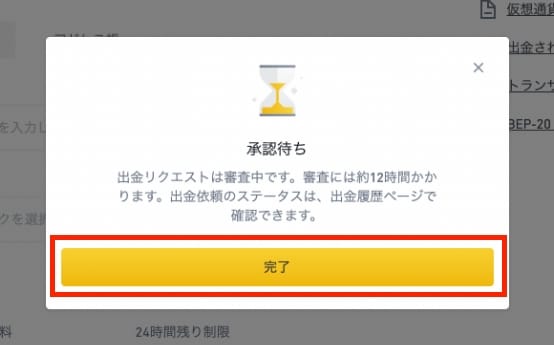
⑮最後に上記のような画面が表示されれば、出金は完了です。
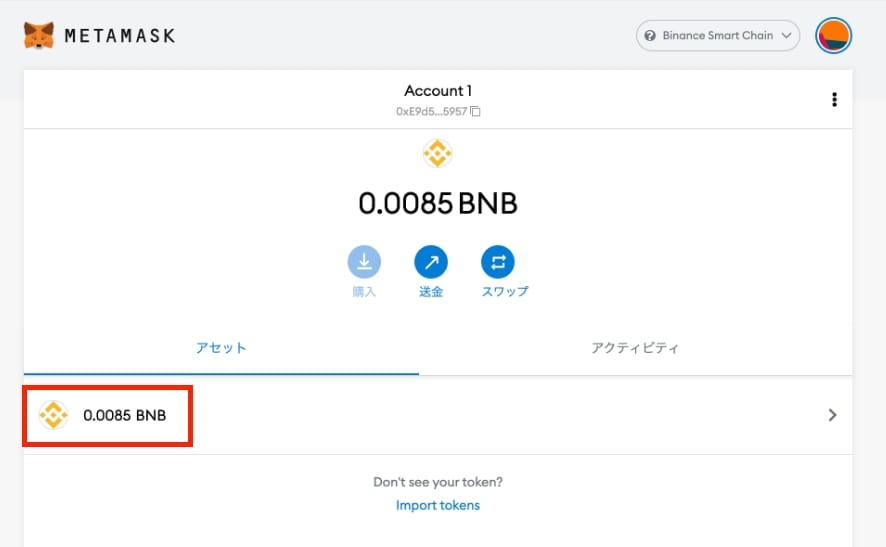
しばらくすると、メタマスクにBNBが着金します。
BSCは比較的早く処理が行われるので、通常であれば数分で着金します。
ただ、チェーンが混雑している場合は、もう少し時間がかかる場合もあるので、気長に待つようにしましょう。
MetaMask(メタマスク)にトークン追加する方法
続いて、トークンの追加方法を解説します。
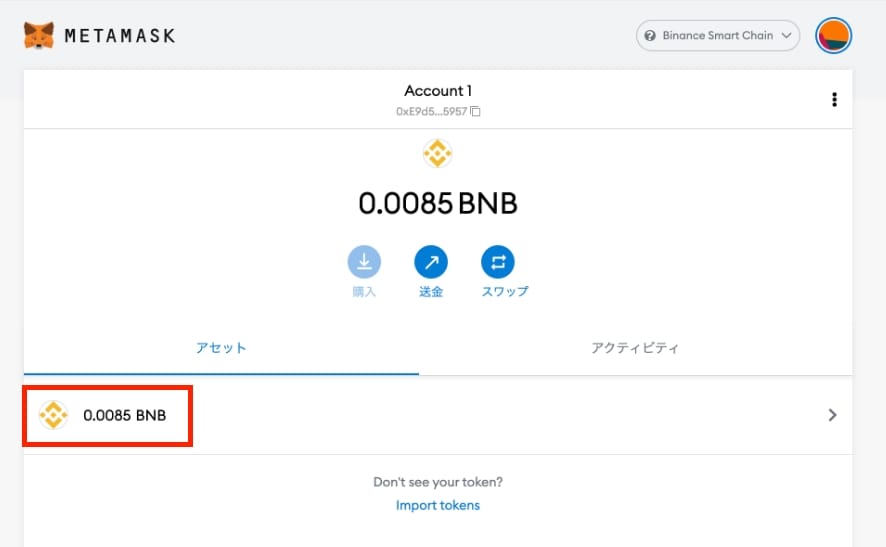
初期状態では、上記の画像のようにアセットのところに「BNB」しか表示されていないと思います。
今のところ、BNBだけでも問題ないのですが、今後、BUSDやCAKEなどメタマスクで保管したいコインが増えた際には、以下の手順でトークンを追加していく必要があります。
※現状、トークンの追加は1つずつ手動でやる必要があります。
今回は、例として、BUSDをトークン追加してみたいと思います。
まずは、追加したいトークン(仮想通貨)の「コントラクトアドレス」というものを取得する必要があります。(※コントラクトアドレスについては特に深く理解する必要はないので、とりあえず、そういうものがあるんだなくらいの理解でOKです。)
トークンのコントラクトアドレスは様々な方法で確認することができますが、今回は、BscScanというサイトを使った方法を紹介します。
まずは以下のリンクから、BscScanにアクセスします。
BscScanにアクセスする
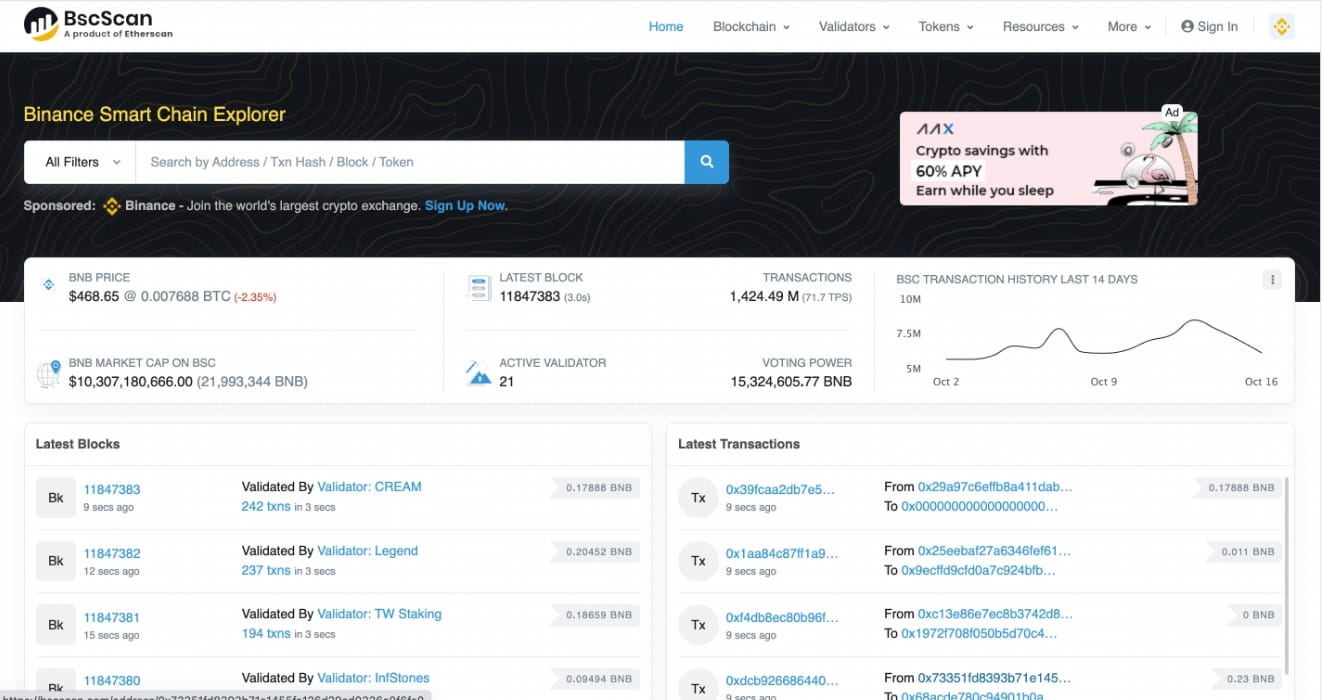
するとこのような画面が開くので、
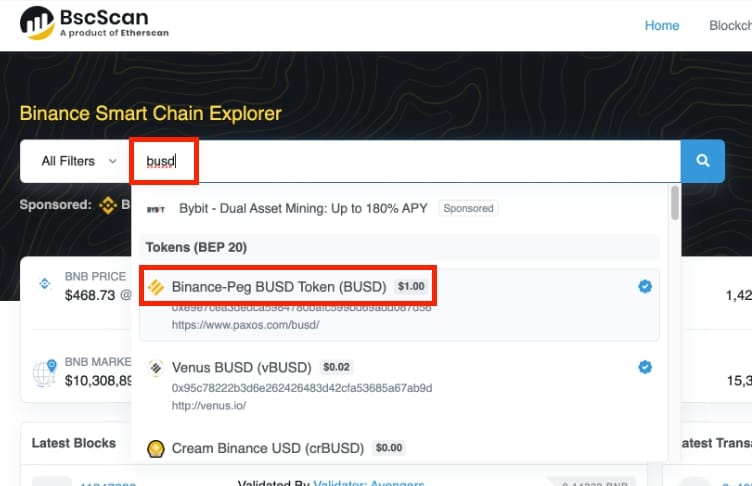
検索窓に「BUSD」と入力します。すると、一番上に「BUSD」が表示されるのでクリックします。
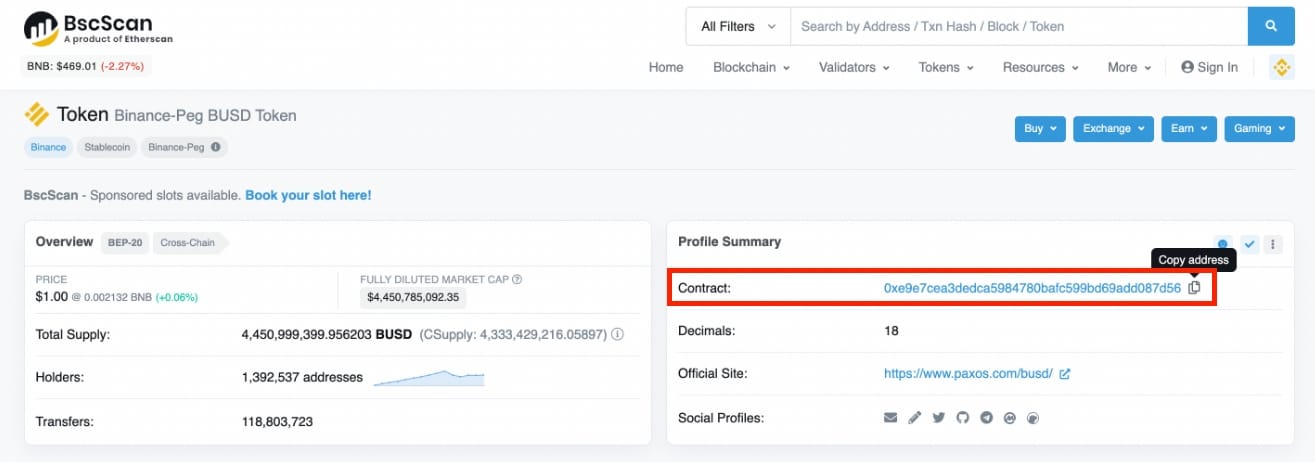
赤枠で囲んだ部分がコントラクトアドレスになるので、アドレスの右側にあるアイコンをクリックしてコピーします。
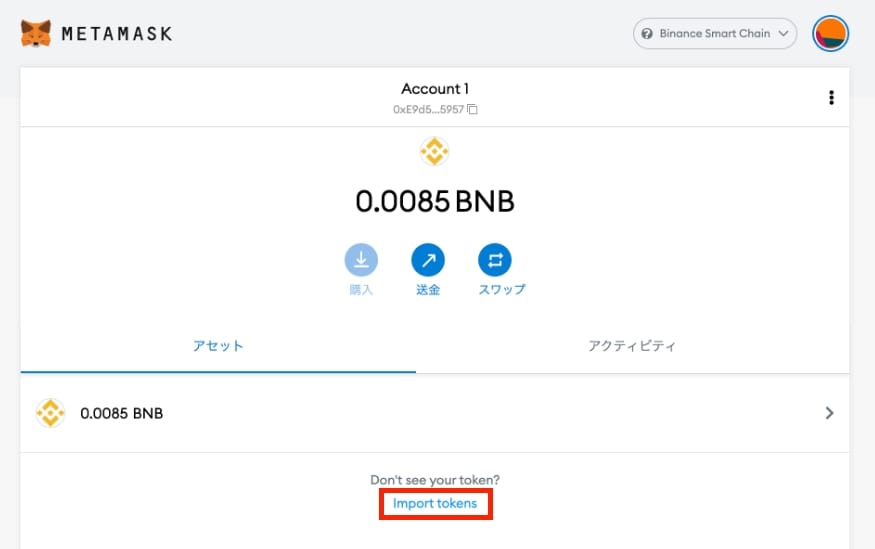
続いて、メタマスクを開いて、赤枠で囲んだ「Import tokens」をクリックします。
「Import tokens」をクリックする前には、必ずネットワークが「Binance Smart Chain」になっていることを確認してください。
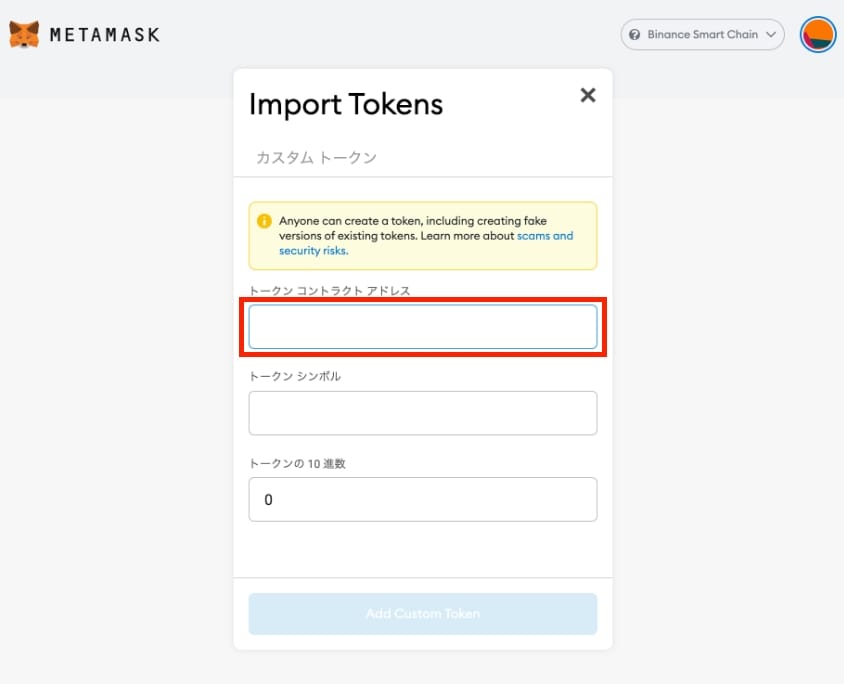
上記のような画面が表示されるので、先ほど、BscScanでコピーしたコントラクトアドレスを一番の「トークン コントラクト アドレス」に貼り付けます。
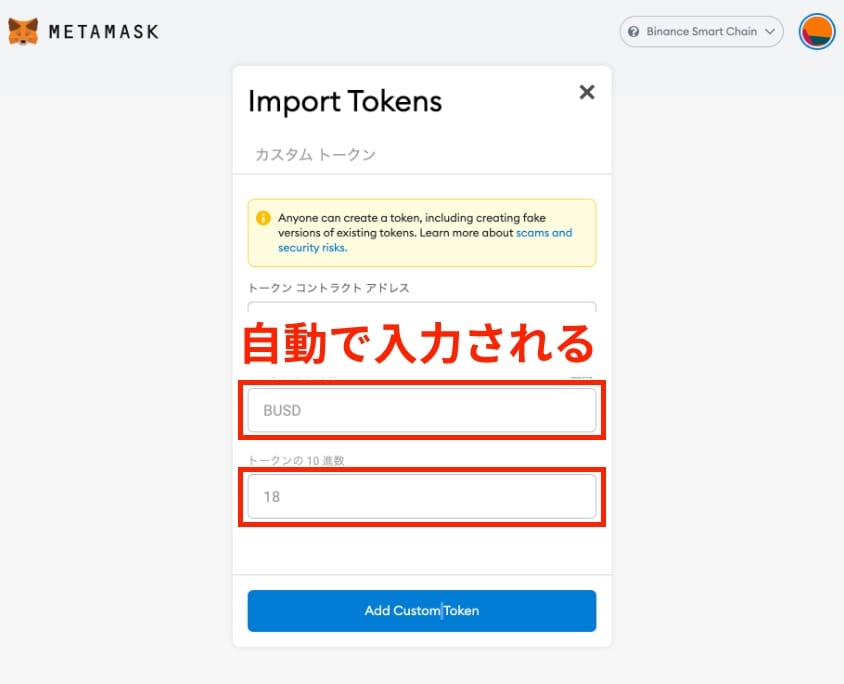
その下の「トークンシンボル」「トークンの10進数」については自動的に入力されます。トークンシンボルに今回追加したい「BUSD」と表示されていることを確認し、「Add Custom Token」ボタンをクリックします。
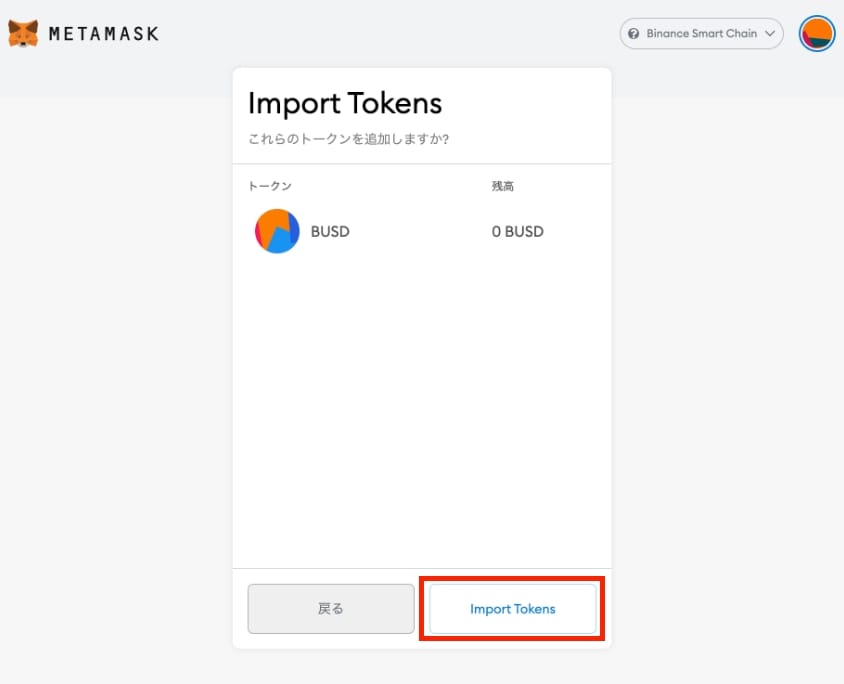
「Import tokens」をクリックします。
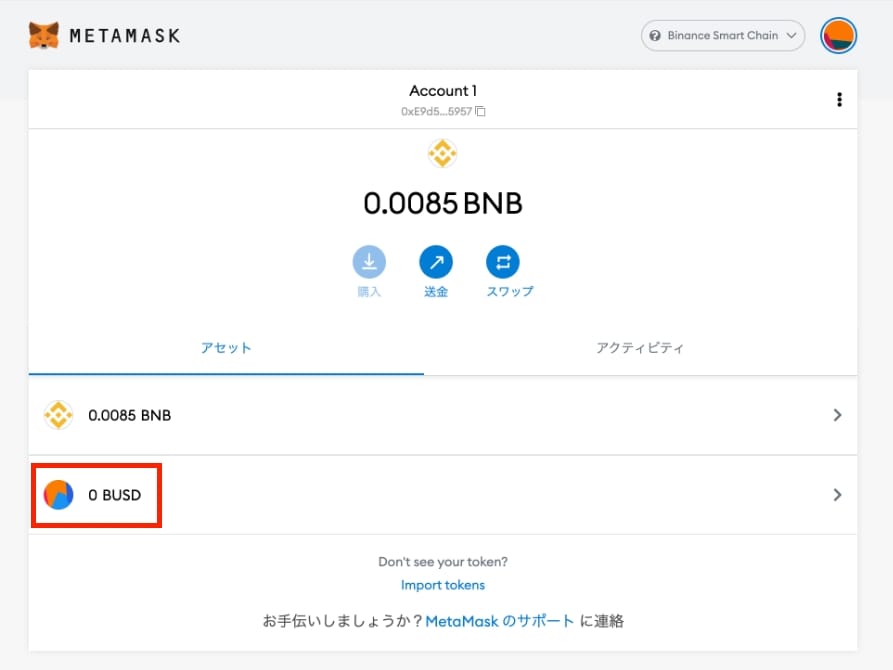
メタマスクのトップ画面に戻ると、BNBの下にBUSDが追加されています。以上で、トークンの追加は完了です。
CAKEなど他の通貨も同様の手順で追加できるので、必要に応じてメタマスクにトークンを追加してみてください。
MetaMask(メタマスク)からPancakeSwap(パンケーキスワップ)に接続する方法
最後に、パンケーキスワップに接続してきます。
いよいよ、ここからDeFiの世界に足を踏み入れることになります。
といっても接続自体は一瞬で完了しますので、サクッとやっていきましょう。
①以下のリンクをクリックして、パンケーキスワップのサイトにアクセスします。
PancakeSwap(パンケーキスワップ)を開く
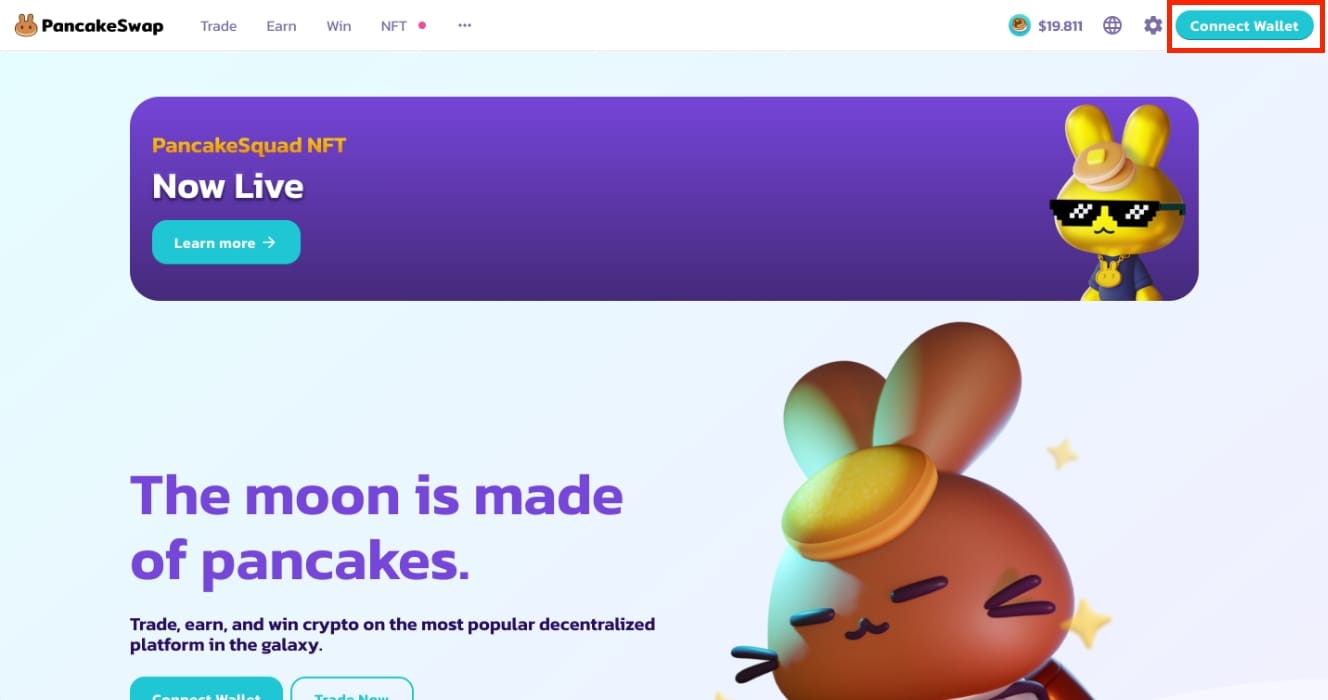
②するとこのような画面が開くので、右上の「Connect Wallet」をクリックします。
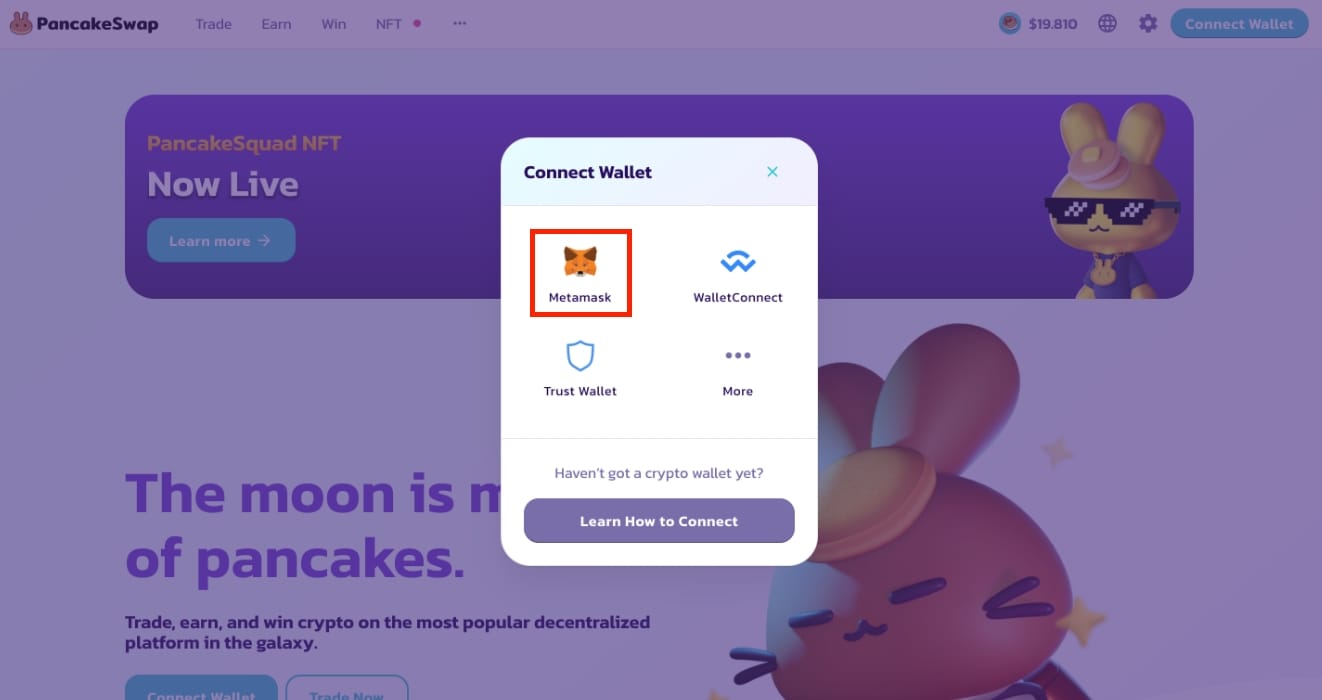
③「Metamask」をクリックします。
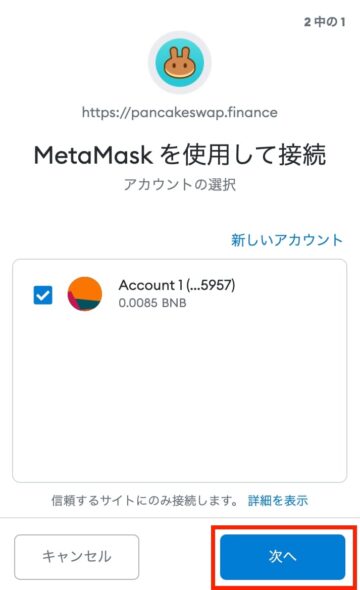
④このようなポップアップが表示されるので、「次へ」をクリックします。
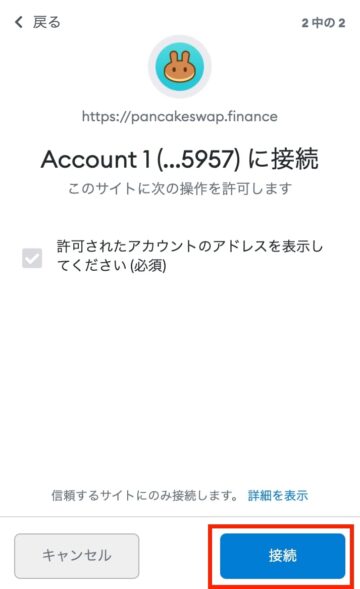
⑤続けて「接続」をクリックします。
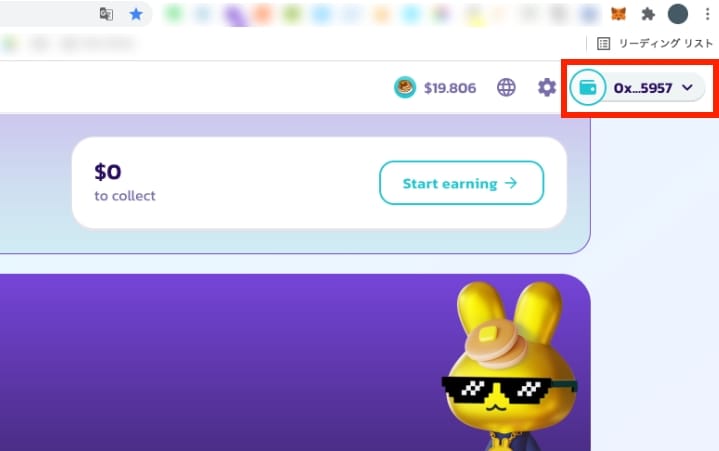
⑥すると先ほどまで「Connect Wallet」と表示されていたところに、上記の画像のように数字やアルファベットが表示されていると思います。
こちらはメタマスクのアドレスになりまして、上記のようにアドレスが表示されれば接続が完了です。
これでいよいよ思う存分、パンケーキスワップでDeFiを楽しめるようになったのですが、具体的なパンケーキスワップの使い方については、また別の記事で詳しく解説させていただきますね。
これ以上書くと、記事のボリュームがとんでもないことになってしまうので。。。
MetaMask(メタマスク)を利用して連携できるサービス
ちなみに今回は、パンケーキスワップに接続する手順を紹介しましたが、メタマスクがあれば他のサービスも簡単に接続することができます。
仮想通貨の世界には無数のサービスが存在しますが、いくつか有名なプロジェクトを紹介させていただきます。
興味がある方は、是非、メタマスクを接続して遊んでみてください!
Uniswap(ユニスワップ)
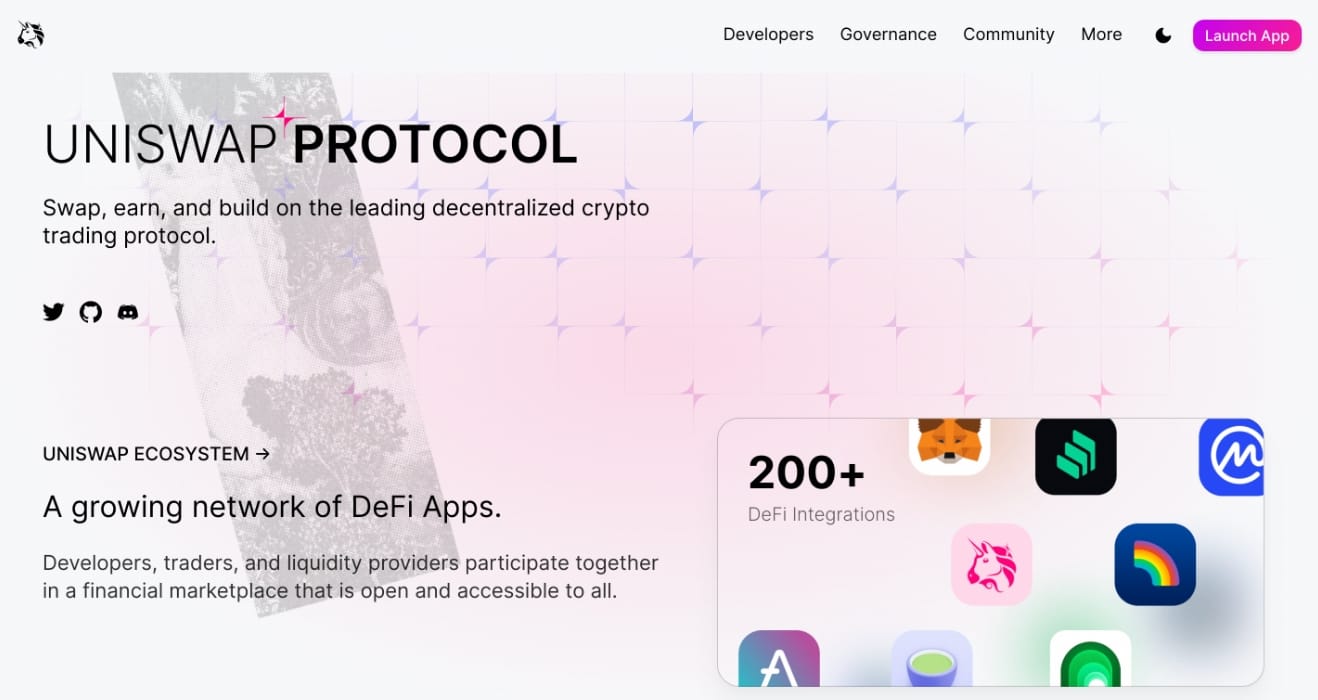
UniswapはETHチェーン上に構築された分散型取引所(DEX)の1つです。
先ほど、接続手順を紹介したPancakeSwapと同様に、ファーミングやステーキングをして、金利を獲得することができます。
また、Uniswapにはバイナンスなどの大手取引所に上場していない、いわゆる「草コイン」がたくさん眠っているので、草コインを買って一攫千金を狙ってみるのもありですね。
数日前から話出てたけど「ユニスワップかー。よくわかんないし面倒だしいいやー。」って買わなかった草コインがこちらです。 pic.twitter.com/OKhTN4pLZg
— 梅ゴロー (@nakayoshi_plum) June 30, 2021
こんな現象が毎日のように起きています。w
ただ、UniswapはPancakeSwapに比べるとガス代がめちゃめちゃ高いので、その点だけは注意してください。
| サービス名 | Uniswap |
|---|---|
| 運営会社 | 運営会社なし |
| リリース | 2018年 |
| 公式サイト | https://uniswap.org/ |
OpenSea(オープンシー)

OpenSeaは世界最大規模のNFTマーケットプレイスです。
有名アーティストの作品やブロックチェーンゲームのアイテム、音楽、アートなどの購入・出品ができます。
最近だと、インフルエンサーのマナブさんやイケハヤさんが購入していた、CryptoPunks(クリプトパンクス)というNFTもOpenSeaで取引できます。
メタマスクとの連携もスムーズなので、今話題のNFTを買ってみたいという方は是非、覗いてみて下さい!
| サービス名 | OpenSea |
|---|---|
| 運営会社 | OpenSea |
| リリース | 2017年 |
| 公式サイト | https://opensea.io/ |
MetaMask(メタマスク)からバイナンスに送金(出金)する方法
最後にDeFiからの帰り道として、メタマスクからバイナンスに送金する方法についても紹介させていただきます。
手順は以下のとおりです。
- バイナンスの入金用アドレスを確認する
- メタマスクから送金手続きをする
今回は、BNBの送金手順を紹介しますが、CAKEやBUSDなど、その他の通貨も同様の手順で送金できます。
ご自身の送金したい通貨に置き換えて作業を進めていただければと思います。
1.バイナンスの入金用アドレスを確認する
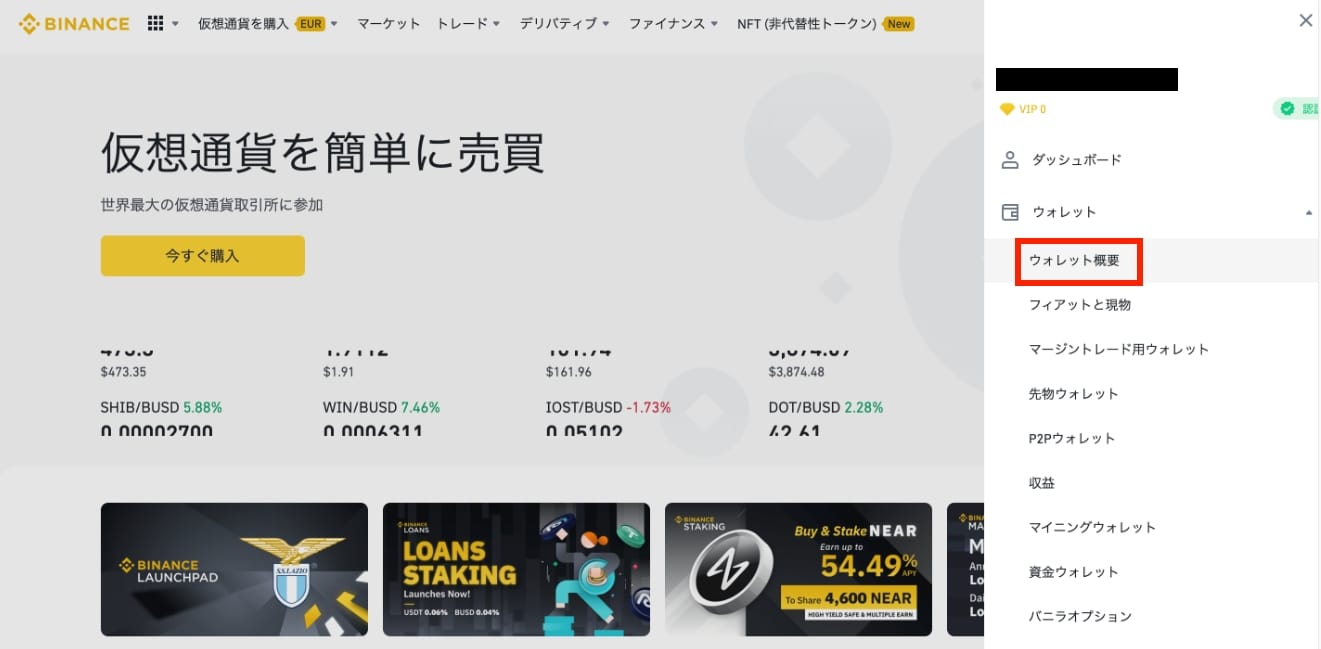
①まずは、バイナンスにログインします。ログインしたら右上のアイコンをクリックし、「ウォレット」>「ウォレット概要」の順にクリックします。
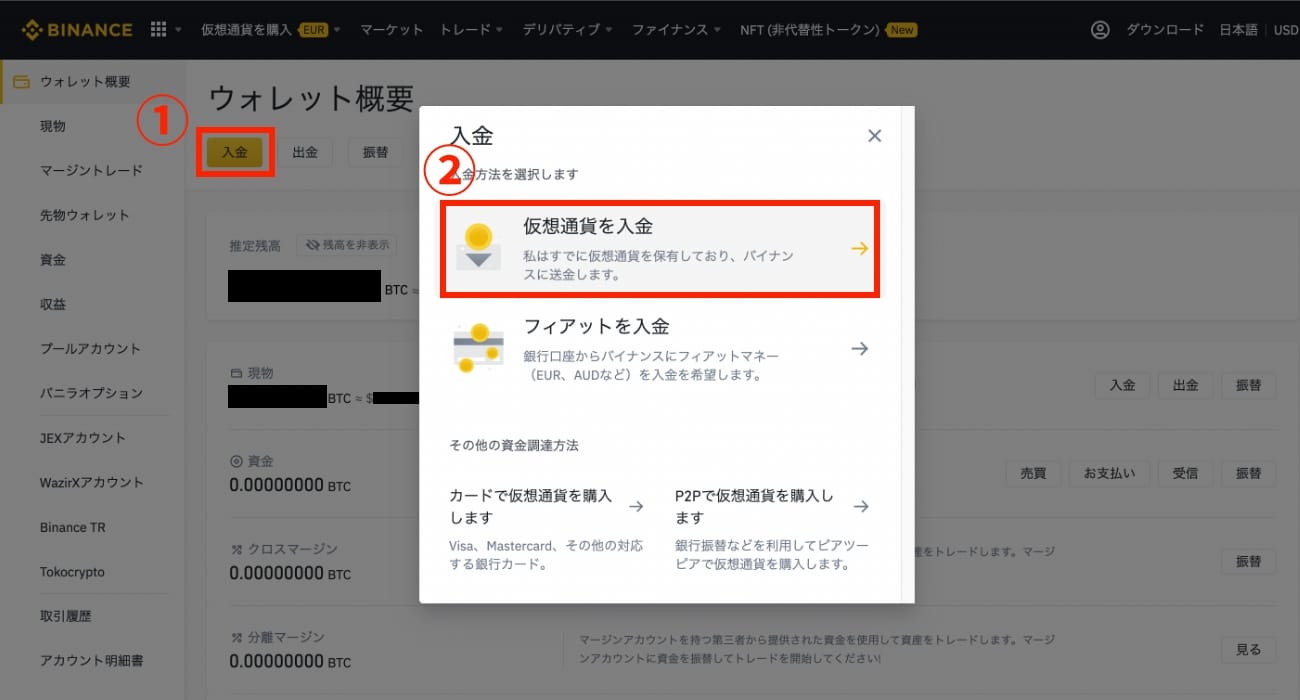
②ウォレット概要の画面から「入金」>「仮想通貨を入金」の順にクリックします。
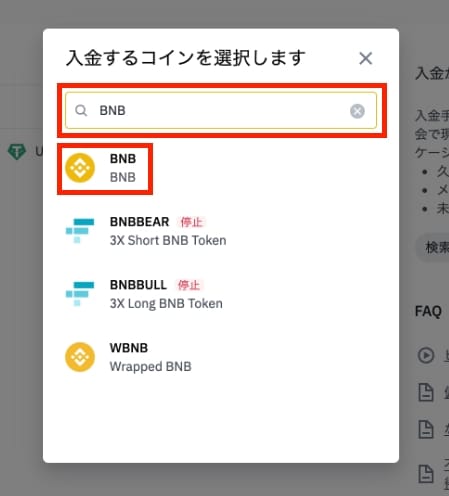
③入金するコインを選択します。今回は「BNB」を入金したいので、検索窓に「BNB」と入力します。
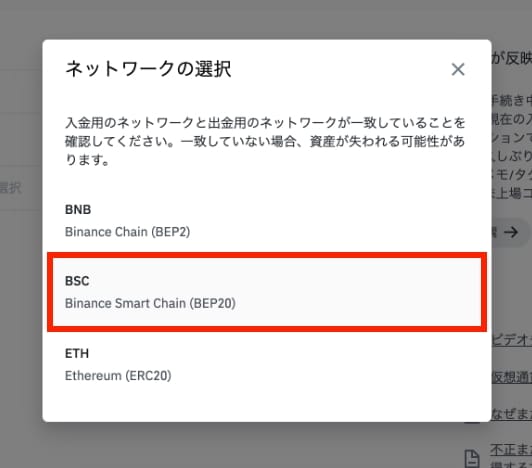
④ネットワークの選択欄をクリックして、「BSC Binance Smart Chain (BEP20)」を選択します。
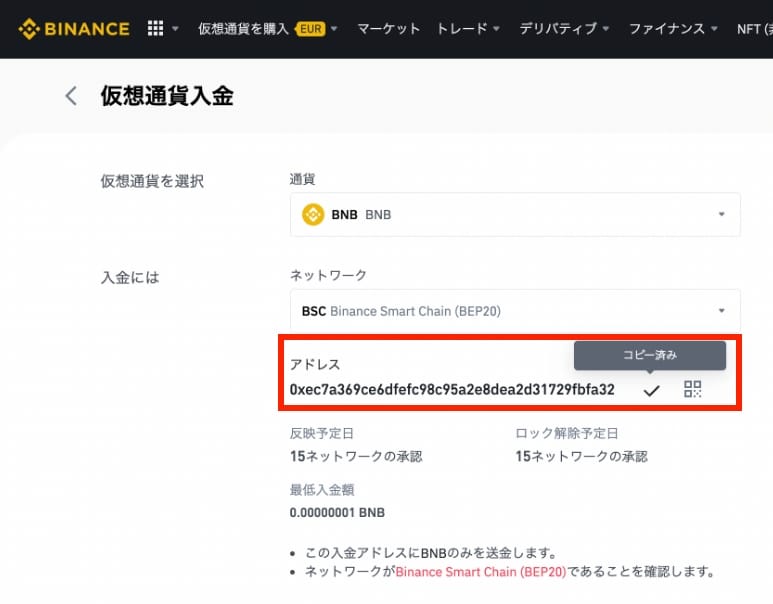
⑤入金用アドレスが表示されるので、アドレスの右側のコピーマークをクリックしてコピーします。
これで、入金用のアドレスがコピーできました。
続いて、メタマスクでの送金手続きに進みます。
2.メタマスクから送金手続きをする
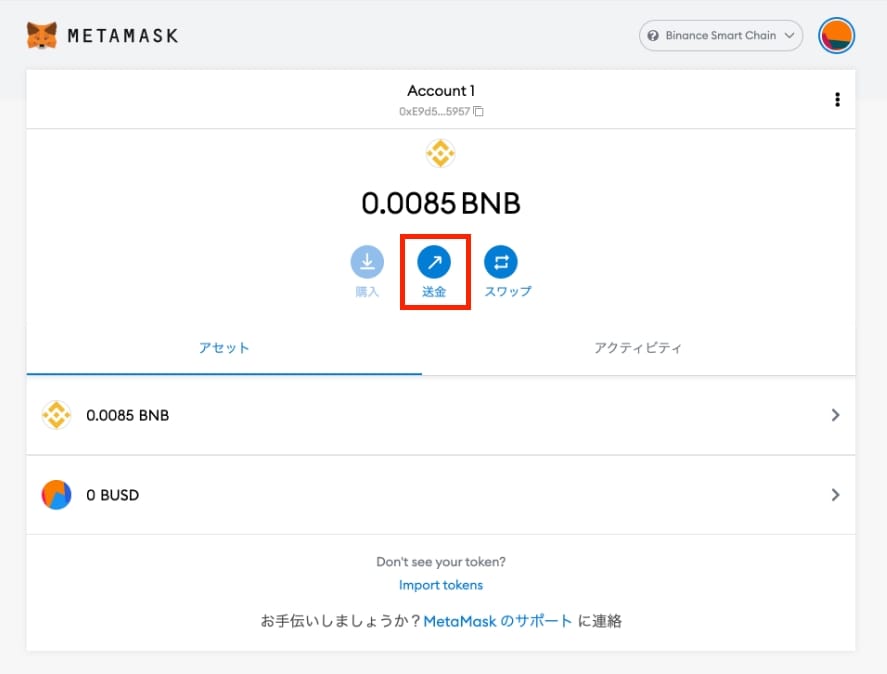
①ブラウザでメタマスクを開いたら、画面中央の「送金」をクリックします。
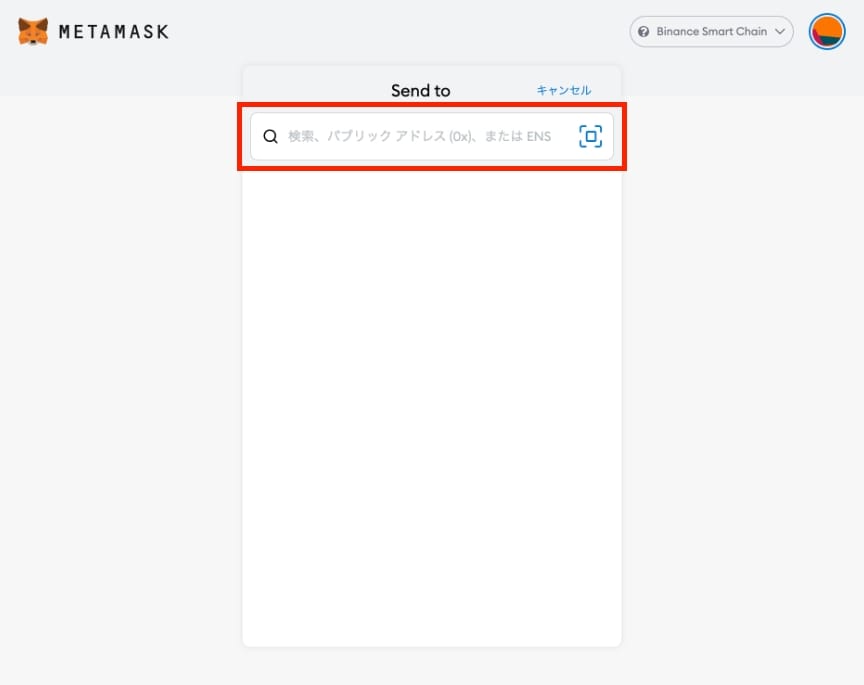
②上記のような画面が表示されるので、検索窓に先ほどコピーしたバイナンスの入金アドレスを貼り付けます。
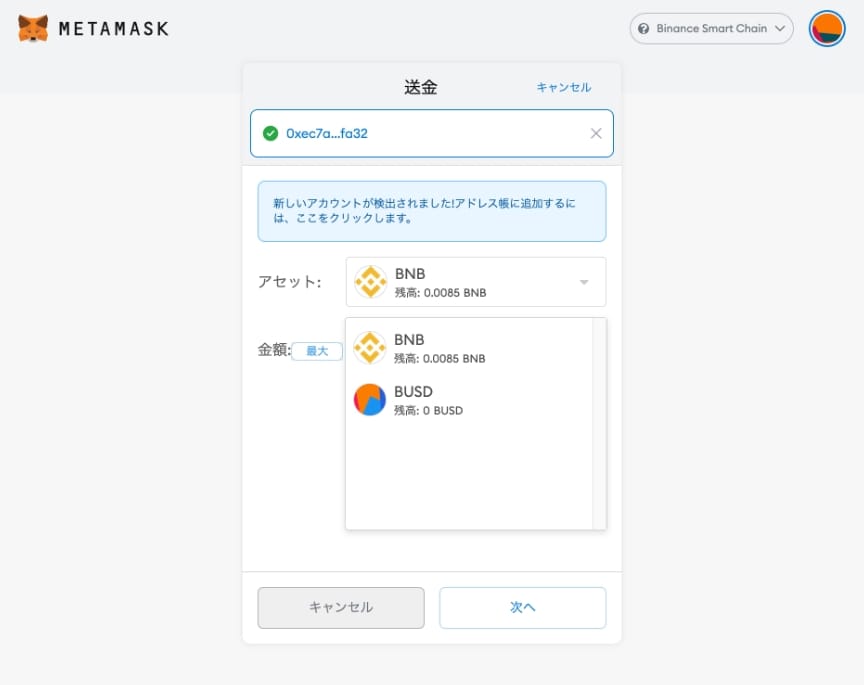
③すると、このような画面に切り替わります。
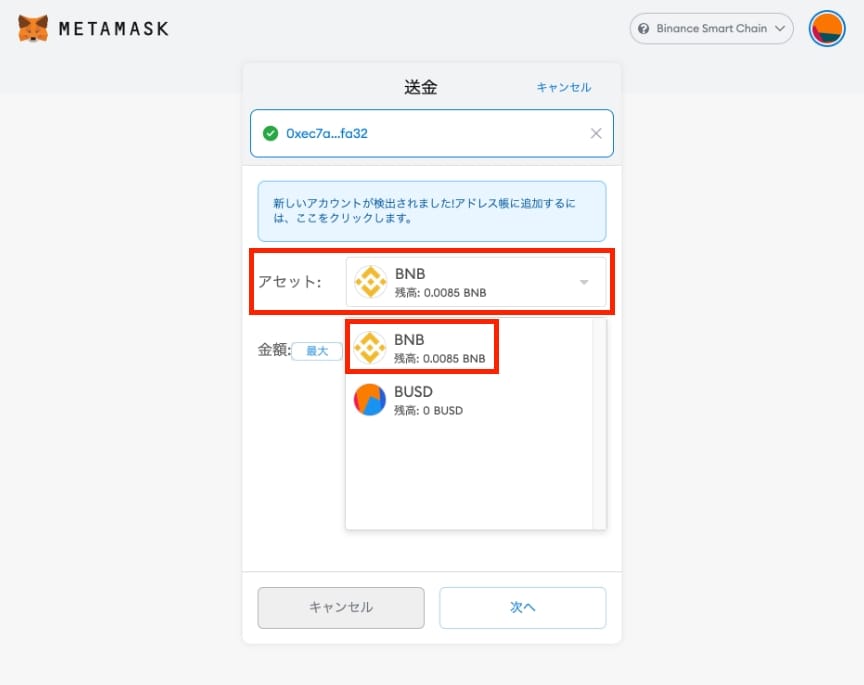
④画面が切り替わったら、アセットをクリックして、自分が送りたいトークンを選択します。今回は、BNBを送りたいのでBNBを選択します。
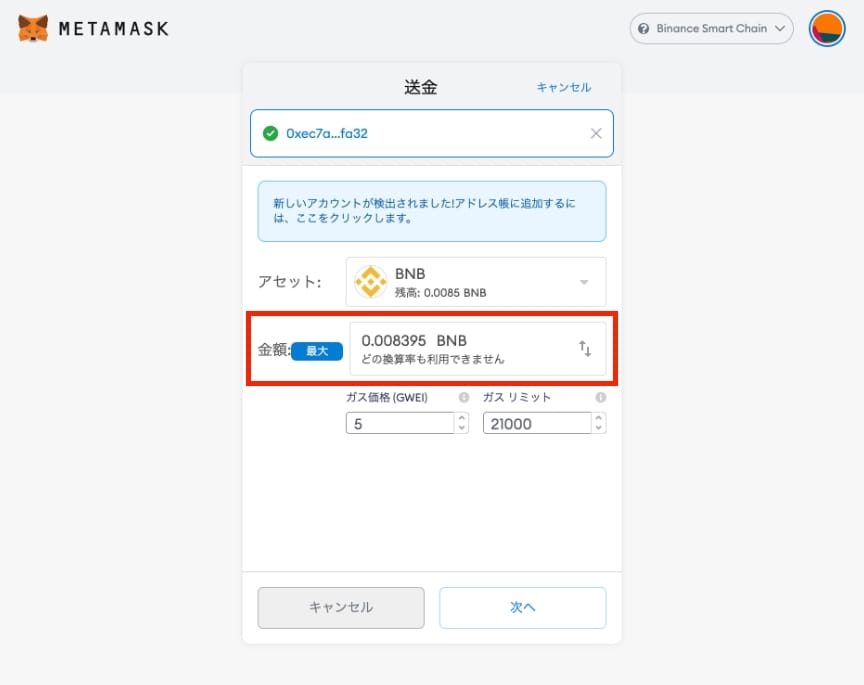
⑤その下の金額には送金したい数量を入力します。全て送金したい場合は、「最大」をクリックすればOKです。今回は、最大をクリックして、メタマスク内の全てのBNBを送金してみたいと思います。
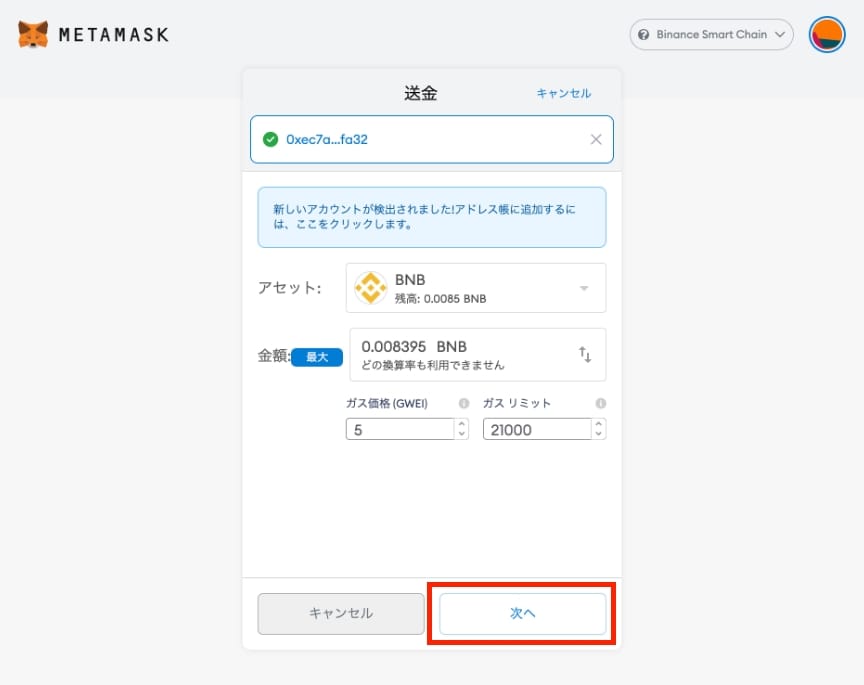
⑥「次へ」をクリックします。
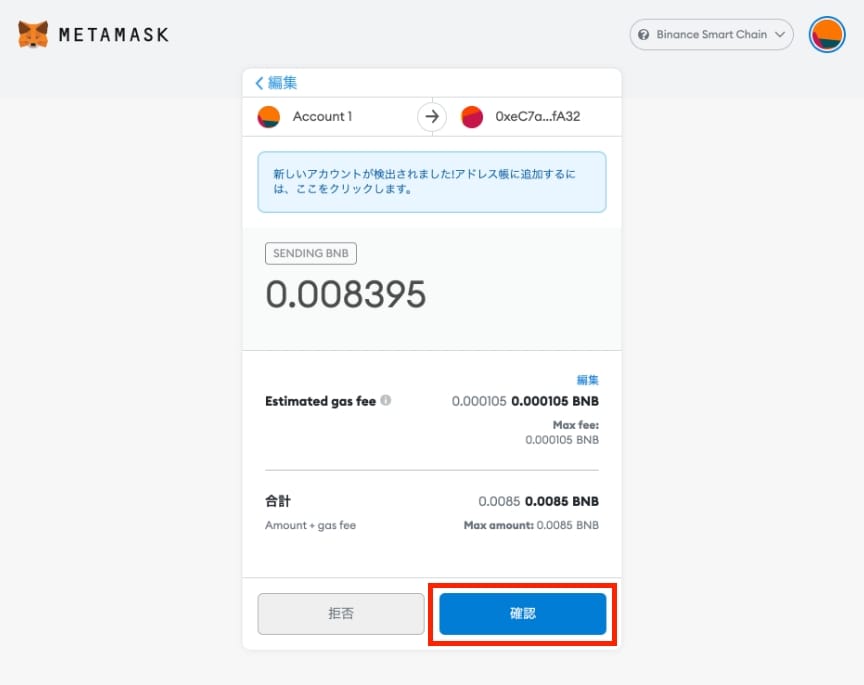
⑦内容に問題なければ、「確認」をクリックします。
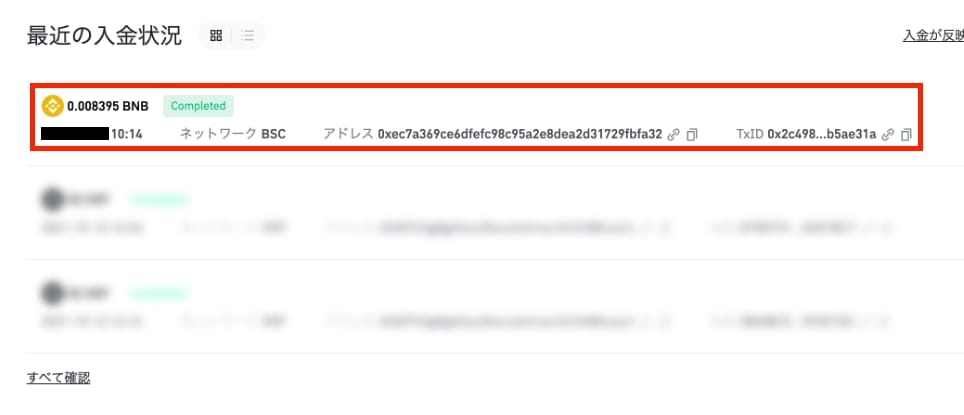
⑧バイナンスの画面に戻って入金状況を確認します。
先ほどまで開いていた入金画面を少し下にスクロールすると、「最近の入金状況」が表示されるので、そこで入金状況を確認することができます。
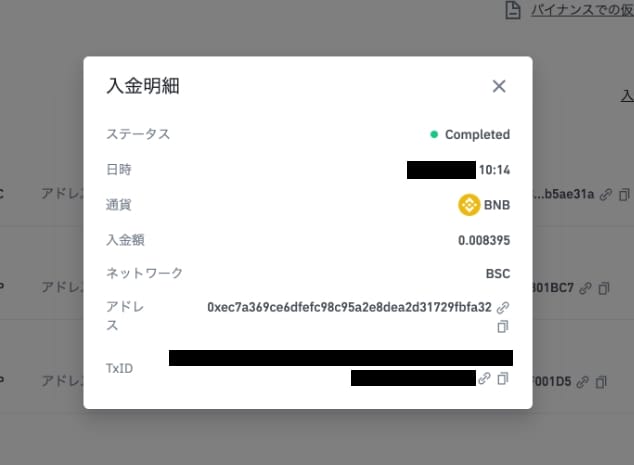
⑨クリックするとポップアップが表示され、入金の詳細を確認することができます。
先ほどメタマスクから送金した「0.008395 BNB」が入金していることがわかります。
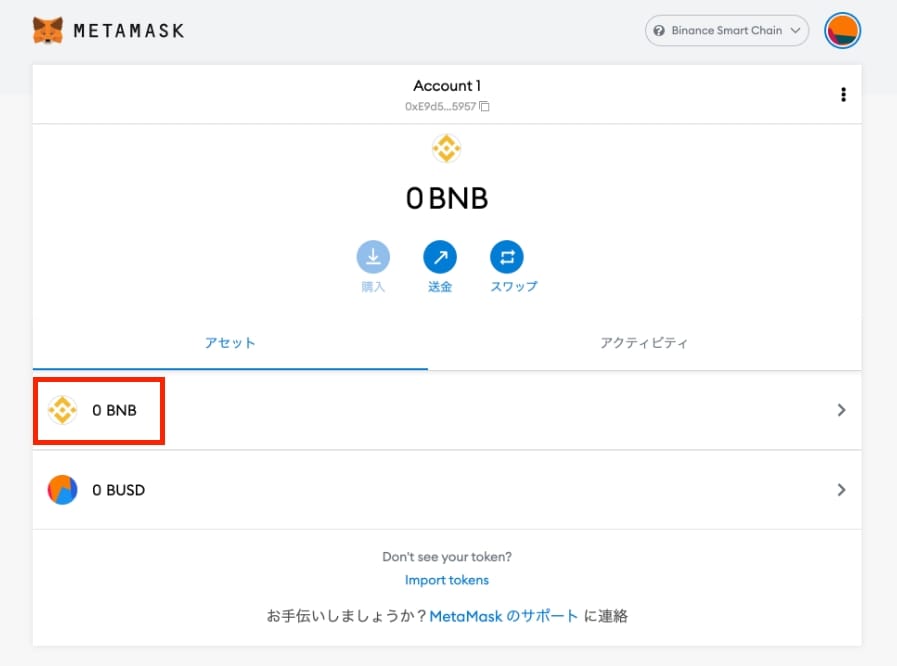
⑩メタマスクの表示も「0 BNB」に変わっており、全てのBNBが送金されていますね。
以上でメタマスクからバイナンスへの送金は完了です。
おつかれさまでしたm(_ _)m
まとめ:MetaMask(メタマスク)の登録方法・使い方

この記事では、メタマスクの登録方法・使い方を解説しました!
最後に内容をおさらいしましょう。
要点まとめ
- メタマスクはパソコンでもスマホでも使える
- パソコン版はChomeの拡張機能からインストールできる
- パンケーキスワップを使うにはBSCに接続する必要がある
- メタマスクを使えば、BSC以外の主要なチェーンにも簡単に接続できる
- メタマスクにはバイナンスから簡単に入金することができる
- DeFiの帰り道としてメタマスクからバイナンスに送金する方法も紹介
少し長い記事になってしまいましたが、この記事を参考に上から順番に作業を進めていただければ、間違いなくメタマスクを使えるようになります。
ここさえ乗り越えれば、DeFiデビューが待っているので、諦めずに頑張ってください!
また、メタマスクに仮想通貨を入金するには、
- 国内取引所に日本円を入金して仮想通貨を買う
- 国内取引所からバイナンスへ仮想通貨を送る
- バイナンスからメタマスクに送金する(この記事で解説)
という3ステップを踏む必要があります。
すべてのスタート地点は国内の仮想通貨取引所になるので、まだ、国内取引所の口座を持っていないという方は、サクッと口座を作ってしまいましょう。
以下に、僕がメインで使っているコインチェックのリンクを貼っておきますね。以下のリンクから10分ほどで口座開設できるので、ご活用ください。
【無料】コインチェックの口座開設をする
メタマスク関連記事
本日は以上です。
最後までお読みいただきありがとうございましたm(_ _)m
DeFiビギナーズノートでは、これからも仮想通貨初心者の「困った」を解決できるように、有益な情報を発信していきますので、応援よろしくお願いします!
おすすめの国内仮想通貨取引所
おすすめの海外仮想通貨取引所
仮想通貨を始めたいけど軍資金がない方はこちら
おすすめのMove to Earnアプリ